Page 1
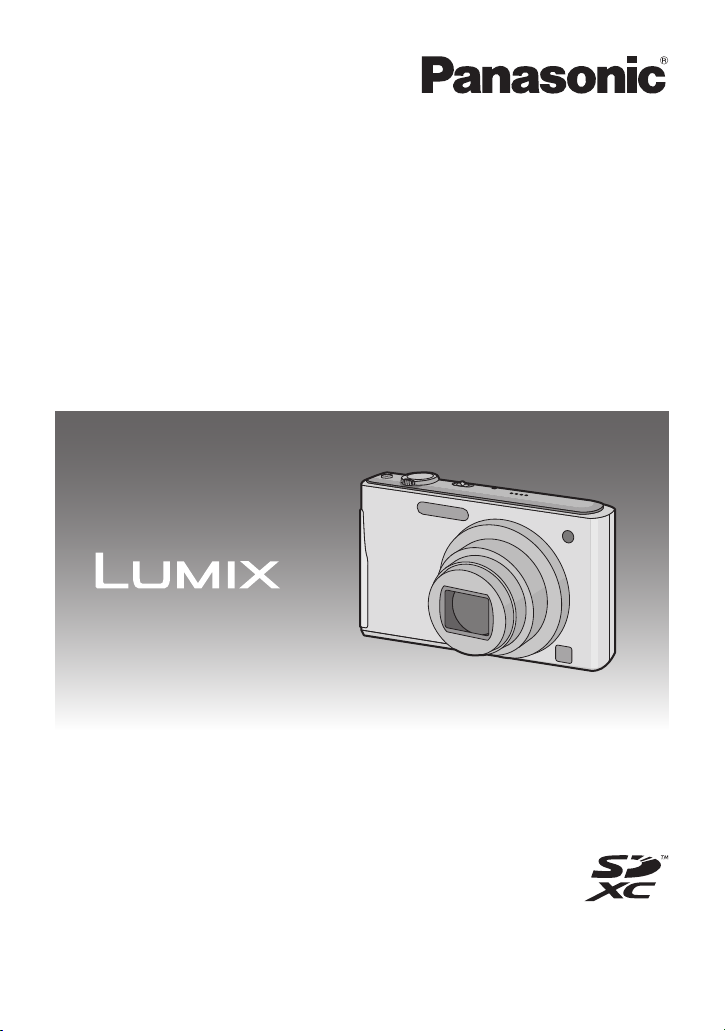
Инструкция за употреба
Разширени функции
Цифров фотоапарат
Moäåë:
Преди употреба, моля прочетете тази инструкция.
DMC-FS37
VQT3D96
Page 2
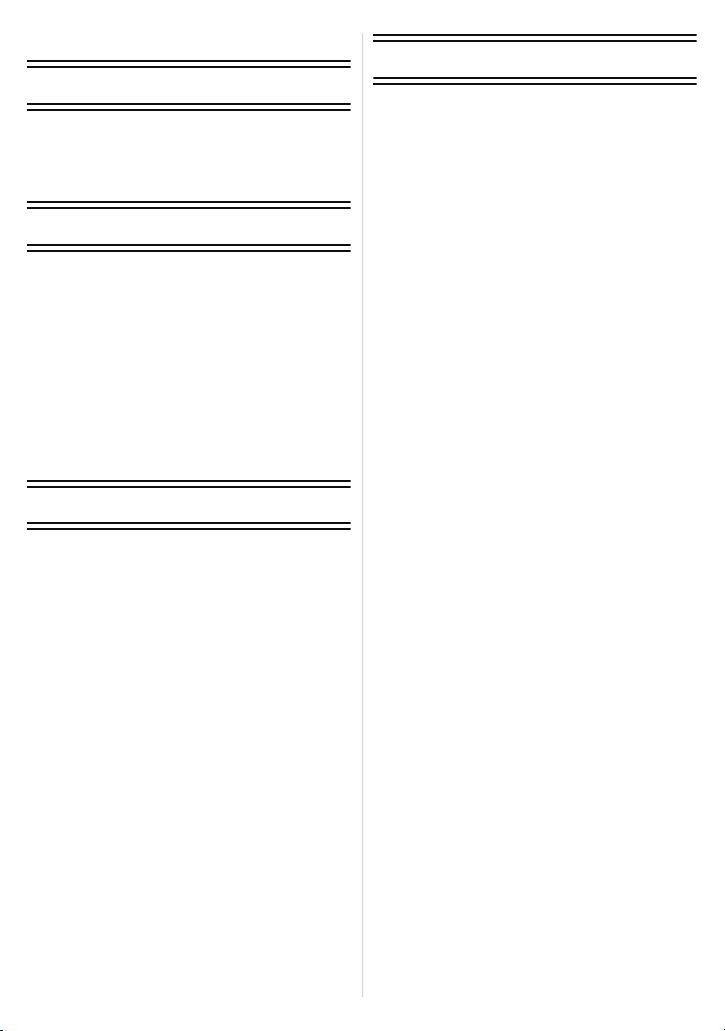
Cъдържание
Преди употреба
Грижи за апарата ...................................4
Стандартни принадлежности ..................5
Наименования на компонентите ............6
Използване на сензорния панел ...........8
Подготовка
Зареждане на батерията .......................9
• Зареждане ........................................9
• Приблизителен брой записвани
снимки и време на работа..............11
Поставяне и изваждане на картата
(опция) /
За вградената памет / картата .............16
Настройване на датата и часа..
батерията..............
• Приблизителен брой
записвани снимки и време
за запис............................................17
• Сверяване на часовника .................19
Основни функции
Избиране на режим на запис ..............
Снимане с автоматични функции
(Интелигентен автоматичен режим) ....21
• За да правите добри снимки..
• Настройки ........................................22
• Разпознаване на сцената...............23
Снимане с предпочитани настройки
(Normal Picture Mode)............................. 24
• Предотвратяване на треперенето ...24
Фокусиране............................................25
Снимане с функция Touch
Shutter ....................................................27
Възпроизвеждане на снимки
([Normal Play])........................................28
Снимане на видео .................................30
Възпроизвеждане на видео .................. 31
Изтриване на снимки .............................32
• Изтриване на една снимка .............32
•
Изтриване на няколко снимки
или на всички снимки .........33
(äî 50)
Работа с менюто................
• Използване на менюто .....
За Setup менюто .................
............
.......
............
..............
...........
................
.........22
......34
....34
...36
Запис
За LCD монитора...................................41
Снимане с фокусиране и
настройване на експозицията върху
посочения обект (Touch AF/AE)............42
Снимане със зумиране.........................43
• Използване на Оптичен зум/
Допълнителен оптичен зум (EZ)/
Интелигентен зум/
Дигитален зум..................................43
• Използване на Easy Zoom..............45
• Зумиране с докосване ....................47
Настройки за бърз достъп (Shortcut) ...48
Снимане с настройки, съответстващи
на сцената (Режим на сцената)
(Scene Mode)..........................................49
13
18
20
• Избиране на Режим на сцената
(Scene Mode)....................................49
• Регистриране на често използвани
режими (My Scene Mode)................50
• [Portrait].............................................51
• [Soft Skin]..........................................51
• [Transform]........................................51
• [Self Portrait] .....................................52
• [Scenery] ...........................................52
• [Panorama Assist] .............................53
• [Sports]..............................................54
• [Night Portrait] ...................................54
• [Night Scenery]..................................54
• [Food]................................................55
• [Party]................................................55
• [Candle Light]....................................55
• [Baby1]/[Baby2].................................56
• [Pet]...................................................57
• [Sunset].............................................57
• [High Sens.].......................................57
• [Hi-Speed Burst]................................58
• [Flash Burst]......................................59
• [Starry Sky]........................................59
• [Fireworks].........................................60
• [Beach]..............................................60
• [Snow] ...............................................60
• [Aerial Photo].....................................60
• [Pin Hole]...........................................61
• [Film Grain]........................................61
• [High Dynamic]..................................61
• [Photo Frame] ...................................62
- 2 -
Page 3

Полезни функции при
пътуване..................................................63
Запис на деня от ваканцията
•
и мястото на ваканцията
([Travel Date])...................................63
Запис на датата и часа при
•
пътуване в чужбина
([World Time])...................................65
Меню при режим запис [Rec]...............66
• [Flash] ...............................................66
• [Selftimer]..........................................69
• [Picture Size].....................................70
• [Rec Quality] .....................................71
• [Sensitivity]........................................72
• [White Balance].................................73
• [AF Mode] .........................................75
• [Macro Mode] .................................... 77
• [Exposure].........................................78
• [i.Exposure].......................................79
• [i.Resolution] ..................................... 79
• [Digital Zoom]....................................79
• [Burst]................................................80
• [Color Mode] .....................................81
• [AF Assist Lamp]...............................82
• [Red-Eye Removal]...........................82
• [Stabilizer] .........................................83
• [Date Stamp].....................................83
• [Clock Set].........................................83
Въвеждане на текст..............................84
Възпроизвеждане/Редактиране
Различни методи на възпроизвеждане.85
• [Slide Show] ......................................86
• [Filtering Play] ...................................88
• [Calendar] .........................................89
Използване на [Playback] менюто .......90
• [Upload Set] ......................................90
• [Text Stamp]......................................92
• [Resize].............................................94
• [Cropping] .........................................95
• [Favorite]...........................................96
• [Print Set]..........................................97
• [Protect].............................................99
• [Copy]..............................................100
Свързване с други устройства
Свързване с компютър........................101
• Използване на “PHOTOfunSTUDIO”
за копиране на снимки в РС .........104
• Качване на снимки в уебсайтове
за споделяне на снимки ..............104
Pазпечатване на снимките ................... 105
• Избиране на една снимка и
pазпечатването й ........................... 106
• Избиране на няколко снимки и
pазпечатването им......................... 106
• Настройки за печат
Възпроизвеждане на снимките на
ТВ екран...............................................110
• Възпроизвеждане на снимките
чрез AV кабел ............................... 110
• Възпроизвеждане на снимките на
телевизор със слот за SD карта... 111
.......................
107
Други
Символи на дисплея ........................... 112
При употреба....................................... 115
Съобщения на дисплея ...................... 120
Решаване на проблеми....................... 122
- 3 -
Page 4
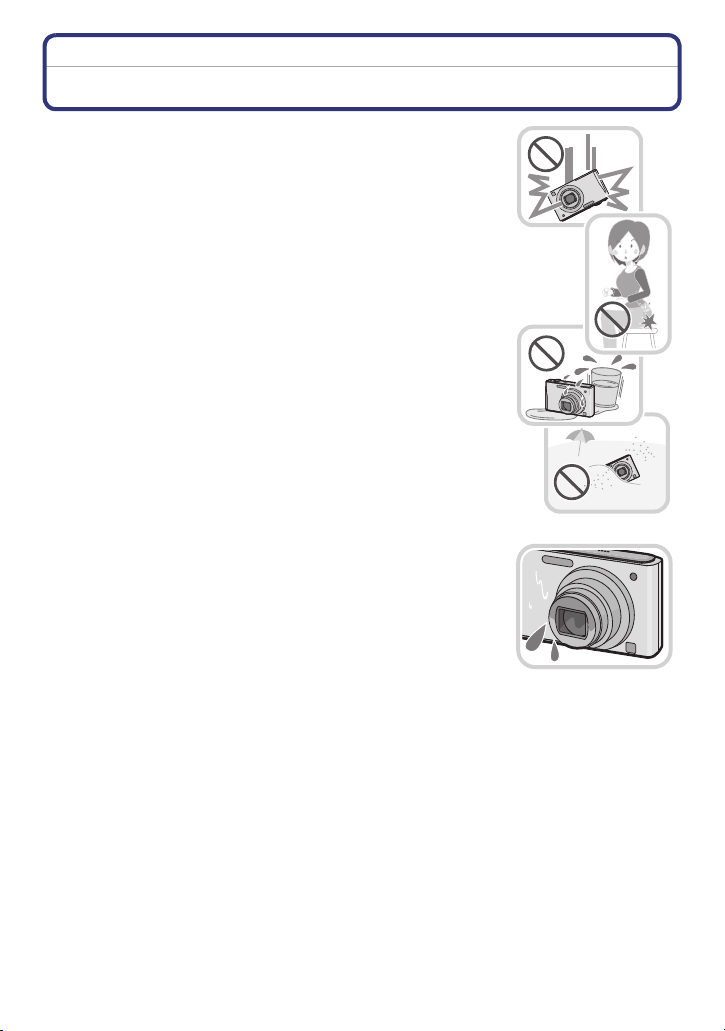
Преди употреба
Before Use
Грижи за апарата
Пазете апарата от вибрации, удари и силен натиск.
• Не използвайте апарата при следните условия и по следните
начини, тъй като апаратът, LCD мониторът или обективът му
може да се повредят, а снимките и записите - да се изтрият:
– Изпускане или удряне на апарата в твърда повърхност.
– Сядане, когато апаратът е в джоба на панталона ви, или
натъпкване на апарата насила в препълнена чанта.
– Закачане на различни предмети, напр. принадлежности,
на ремъка.
– Силен натиск върху обектива или LCD монитора.
Апаратът не е водоустойчив, прахоустойчив и
удароустойчив. Не използвайте апарата на места с
много прах или пясък, или на места, където върху
апарата може да попадне вода или друга течност.
• Не използвайте апарата на места с много прах или пясък, или
на места, където вода, други течности, прах, пясък или чужди
тела може да попаднат върху обектива, бутоните и други
компоненти на апарата. Бъдете особено внимателни на места,
на които апаратът може да се повреди:
– Места с много пясък или прах.
– Места, където върху апарата може да попадне вода,
например при дъжд или на морския бряг.
w За кондензацията (когато обективът се замъгли)
• Кондензация се наблюдава при рязка смяна на температурата
или влажността. Бъдете особено внимателни, тъй като тя
може да причини повреда на апарата или обектива.
• При наличие на кондензация, незабавно изключете апарата
и го оставете около 2 часа. Кондензацията ще изчезне естествено, когато температурата на апарата се изравни соколната
температура.
- 4 -
Page 5
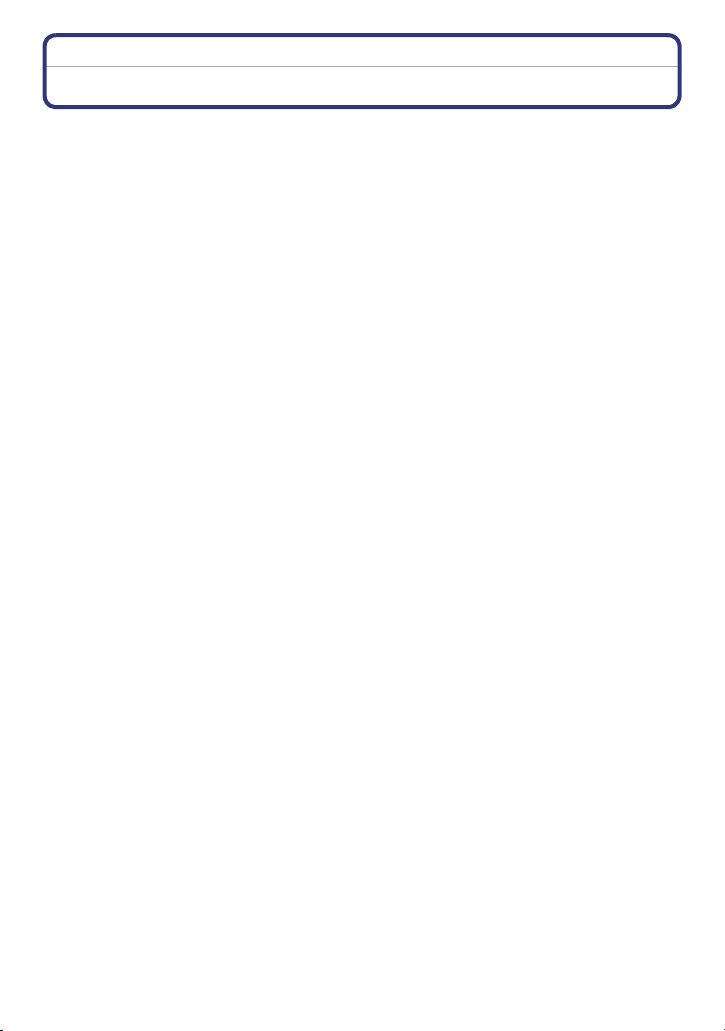
Преди употреба
Стандартни принадлежности
Преди да използвате фотоапарата, проверете наличието на принадлежностите.
Наличието на определени принадлежности и формата им зависи от държавата, където
•
са закупени (или където е закупен апаратът).
За подробности за принадлежностите, вижте Инструкция за употреба - основни функции.
• Батерийният пакет е наречен батерия в текста на тази инструкция.
• Зарядното устройство за батерията е наречено зарядно устройство èëè зарядно òóê.
•
SD Memory Card, SDHC Memory Card и SDXC Memory Card картите са наречени карта
в тази инструкция.
• Kартата се предлага като опция.
Koгато не използвате картата, можете да записвате снимки върху вградената
памет.
• Ако изгубите някоя от стандартните принадлежности, моля, обърнете се към дилъра си
или към специализиран сервиз.
- 5 -
Page 6
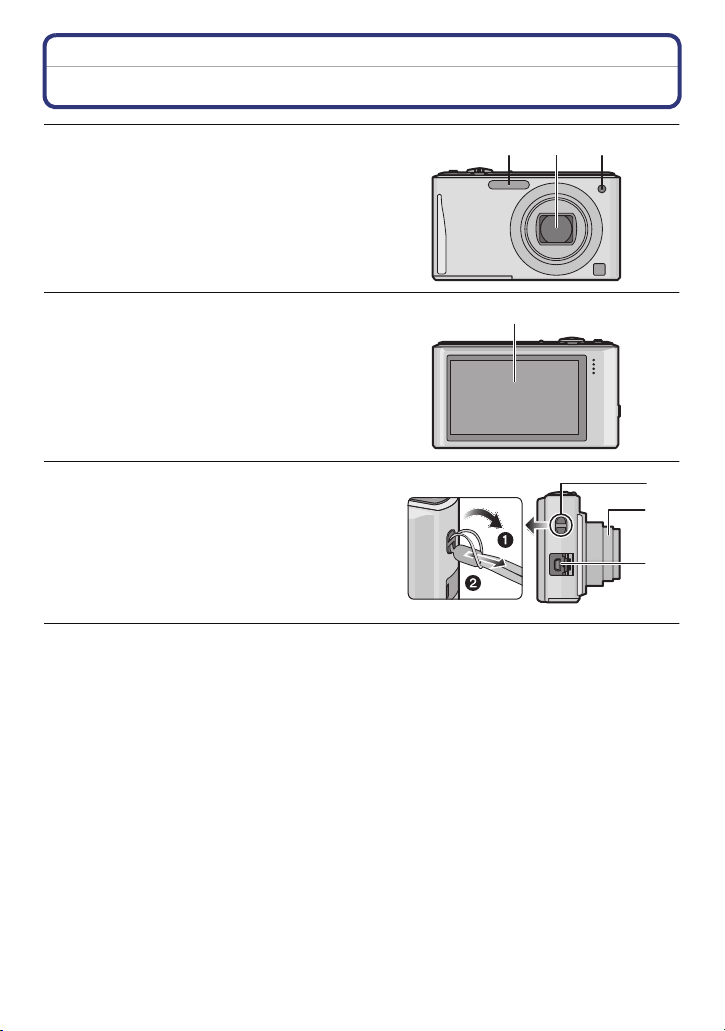
1 2 3
6
7
5
Преди употреба
Наименования на компонентите
1
Светкавица (Ñ66)
2
Обектив (Ñ4, 116)
3
Индикатор на таймера за
самозаснемане (Ñ69)
Лампа за подпомагане на авто-
матичното фокусиране (Ñ82)
4 Сензорен (Touch) панел/
LCD монитор (Ñ8, 41, 112)
5 Отвор за закрепване на ремъка
Препоръчваме ви да поставите
•
ремъка, когато използвате апарата,
за да не го изпуснете.
6 Цилиндър на обектива
7 [AV OUT/DIGITAL] изход (Ñ101, 105,
110)
4
- 6 -
Page 7
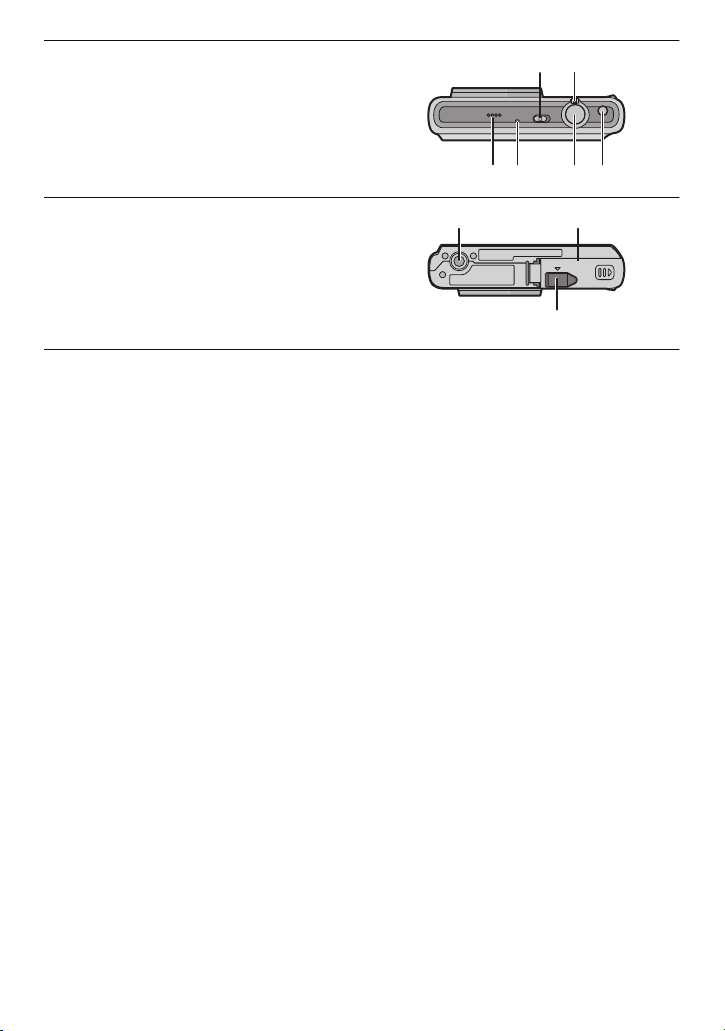
ヮユヮヰンヺチヤモンュチバ
ャモヵヵユンヺ
15
16
14
Преди употреба
8 Бутон за включване/изключване (Ñ18)
9 Регулатор на зумирането (Ñ43)
10 Говорител (Ñ36)
11 Mикрофон
12 Бутон за снимане (Ñ21, 24, 30)
13 Бутон [E.ZOOM] (Ñ45)
14 Гнездо за статив
15 Капак на картата/батерията (Ñ13, 14)
16 Капак за DC съединител (Ñ14)
• Когато използвате АС адаптор, моля,
уверете се, че използвате съответните АС
адаптор (опция) и DC съединител (опция)
Panasonic. За свързването, вижте Ñ14.
9
8
10 11 12 13
- 7 -
Page 8
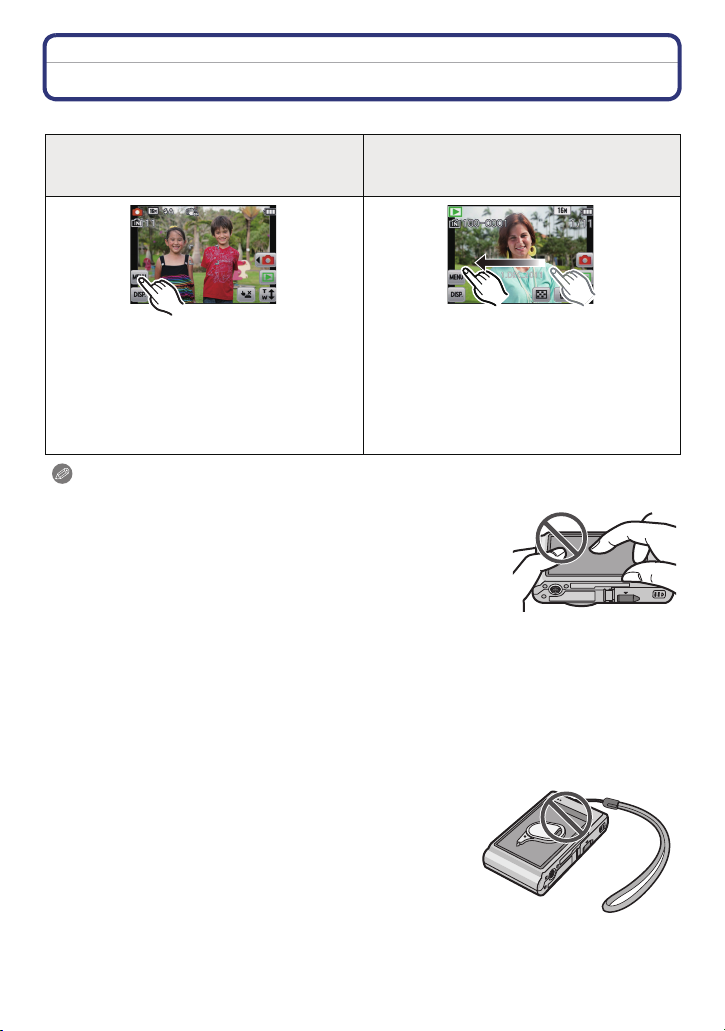
Преди употреба
Използване на сензорния панел
Сензорният панел (Touch Panel) реагира на налягане.
Докосване (Touch)
Докоснете панела и се отдръпнете.
Влачене (Drag)
Местене по панела без отдръпване от
повърхността му.
Докоснете панела и отместете пръста/
показалката от него. Използва се за
избиране на снимки, икони и др.
•
Панелът не работи правилно, ако натискате по няколко икони едновременно.
Натискайте в средата на иконите.
Движение на пръста или показалката,
без да ги отмествате от повърхността
на панела. Използва се за преместване
на лента с настройки (плъзгач), позиция
на снимката, за превключване на екрана,
за смяна на показваното изображение
и др.
Забележки
• Ако сте поставили защитно покритие за течнокристален
дисплей (предлага се в търговската мрежа), прочетете
инструкцията му за ползване (някои покрития може
да влошат видимостта или работата с панела).
Ако сте поставили защитно покритие (предлага се в
•
търговската мрежа), натискайте малко по-силно.
• Сензорният панел няма да работи, ако ръката, с която
държите апарата, се докосва до сензорния панел.
• Не докосвайте LCD минитора с островърхи предмети,
като химикалки напр.
• Не използвайте ноктите си за докосване на панела.
• Когато LCD мониторът се замърси, избършете го със суха
мека кърпа или парче плат.
• Не драскайте LCD монитора и не го натискайте много силно.
• За символите, показвания на сензорния дисплей, вижте
Ñ112.
w
За показалката
Използвайте показалката от комплекта на апарата,
ако ви е трудно да работите с пръсти.
• Не оставяйте показалката на места, където може да
бъде достигната от деца.
• Не оставяйте показалката върху LCD монитора.
При по-силен натиск върху показалката, LCD мониторът
може да се счупи.
- 8 -
Page 9
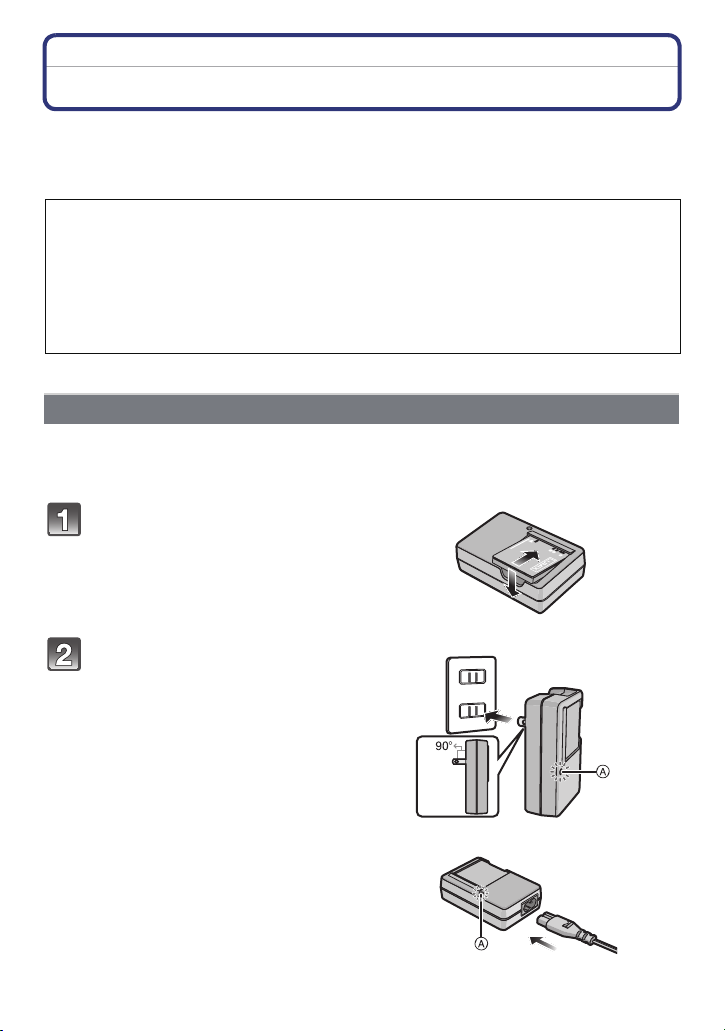
Подготовка
Preparation
Зареждане на батерията
w
За батериите, които може да използвате с този апарат
Предоставената батерия и опционалните батерии са само за този апарат.
Вижте Инструкцията за употреба - основни функции за партидните номера на
предоставената батерия и опционалните батерии.
На някои пазари се предлагат фалшиви батерии, които много приличат на
оригиналните батерии Panasonic. Много от тези батерии нямат необходимата
вътрешна защита и не отговарят на стандартите за безопасност. Възможно е
използването на такава батерия да причини пожар или експлозия. Моля,
обърнете внимание, че Panasonic не носи отговорност за наранявания и щети,
предизвикани от използване на батерии, които не са оригинални.
Препоръчваме ви да използвате само оригинални батерии Panasonic, за да
избегнете евентуални инциденти.
• Използвайте само предоставените батерия и зарядно устройство.
Зареждане на батерията
• Апаратът се продава с незаредена батерия. Заредете батерията, преди употреба.
• Зареждайте батерията в закрито помещение.
Поставете батерията върху
зарядното устройство по
показания начин.
Свържете зарядното
устройство към контакта.
• След като зареждането приключи,
изключете зарядното устройство
от контакта и извадете батерията.
за директно включване
за стандартен контакт
- 9 -
Page 10
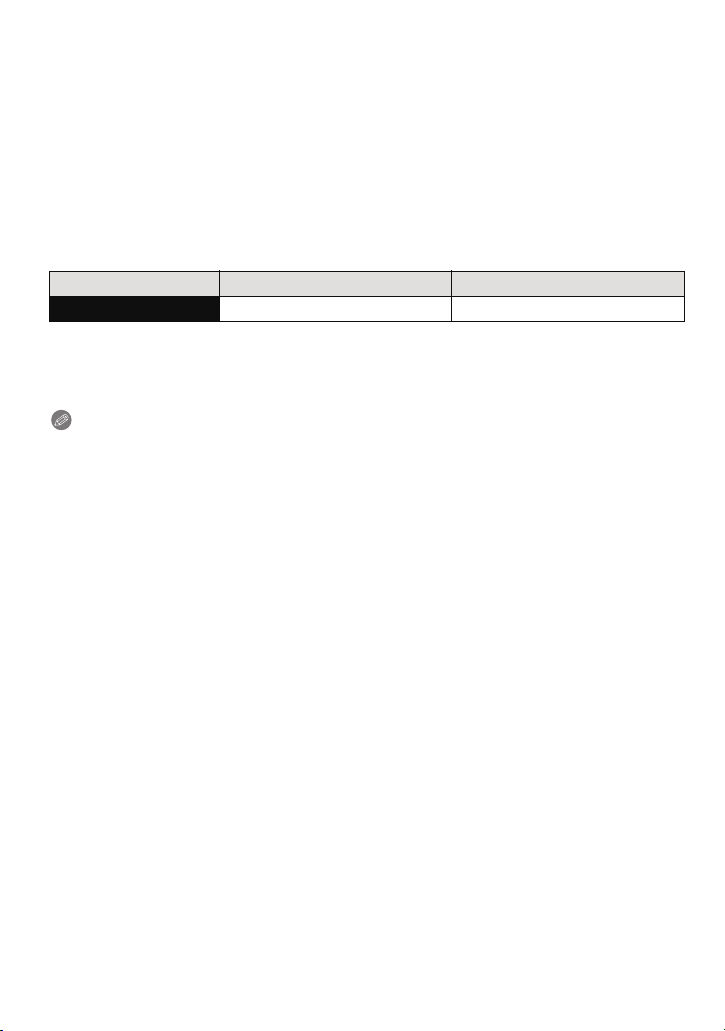
Подготовка
w За индиктора [CHARGE]
Индикаторът [CHARGE] светва:
Индикаторът [CHARGE] светва и зареждането започва.
Индкаторът [CHARGE] изгасва:
Зареждането е приключило без проблем, когато индикаторът
[CHARGE] изгасне.
• Ако индикаторът [CHARGE мига:
– Температурата на батерията е много висока или много ниска. Моля, зареждайте
батерията при температура от 10 QC äî 30 QC
– Клемите на батерията или зарядното устройство са мръсни. Почистете ги със суха кърпа.
w Време на зареждане
Предоставена батерия Опционална батерия
Време на зареждане Прибл. 120 мин.Прибл. 115 мин.
• Посочените времена са за зареждане на напълно изтощена батерия. Времето на
зареждане зависи от начина на използване на батерията и от околните условия.
Ако околната температура е ниска или ако батерията не е била използвана дълго
време, зареждането може да продължи по-дълго.
Забележки
• Не оставяйте метални предмети, като кламери и др., в областта около куплунга
или щепсела на захранващия кабел. Те може да причинят късо съединение,
пожар, токов удар или изгаряне.
• При употреба или зареждане, батерията се загрява. Фотоапаратът също се загрява
по време на работа. Това е нормално и не е признак за повреда.
• Батерията може да се зарежда дори и когато не е напълно изтощена. Не се препоръчва обаче да се зарежда често, когато е заредена. Това ще скъси живота й, както
и ще понижи екслоатационните й качества.
- 10 -
Page 11
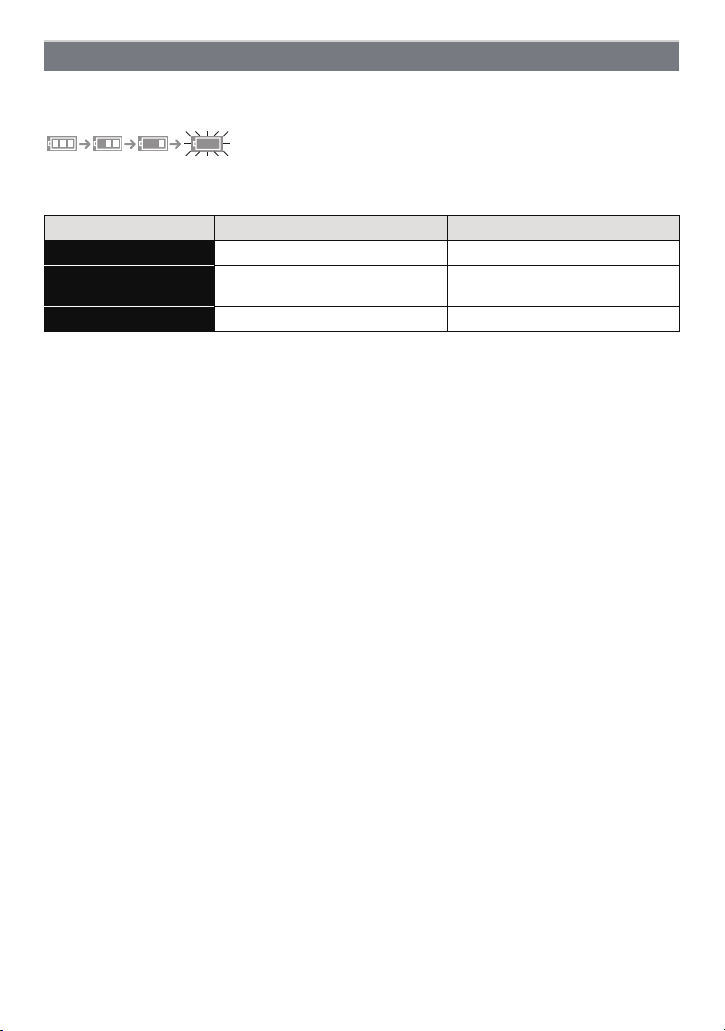
Подготовка
Приблизително време на работа и брой записвани снимки
w Индикатор за батерията
Индикаторът за батерията се изобразява на LCD монитора.
• Индикаторът за батерията става червен и започва да мига, когато батерията се
изтощи. Заредете батерията или я сменете с друга, заредена батерия.
Предоставена батерия Опционална батерия
Капацитет на батерията
Брой на записваните
снимки
Време на запис
Условия на записа, според CIPA стандарта
CIPA е абревиатура на [Camera & Imaging Products Association].
•
• Tемпература: 23 QC / Влажност: 50%, когато LCD мониторът е включен.
• Използване на SD Memory Card карта Panasonic (32 MB).
• Нормален режим на снимки.
• Старт на записа 30 секунди след включване на апарата. (При оптичен стабилизатор
на образа, настроен на режим [ON].)
• Çапис на всеки 30 секунди, с пълна мощност на светкавицата при всяка втора снимка.
• Завъртане на регулатора на зумирането от Tele дo Wide или обратно при всяка снимка.
• Изключване на апарата след всеки 10 снимки и оставяне на апарата, докато
температурата на батерията спадне.
Броят на записваните снимки се променя, в зависимост от интервала между
отделните снимки. Ако интервалът между отделните снимки се увеличи, броят
на записваните снимки намалява. [напр. При запис на всеки 2 минути, броят
им намалява до около една четвърт от посочените по-горе (които са при запис
на всеки 30 секунди)].
660 mAh 680 mAh
Прибл. 250 снимки
Прибл. 125 минути
Прибл. 255 снимки
Прибл. 127 минути
- 11 -
Page 12
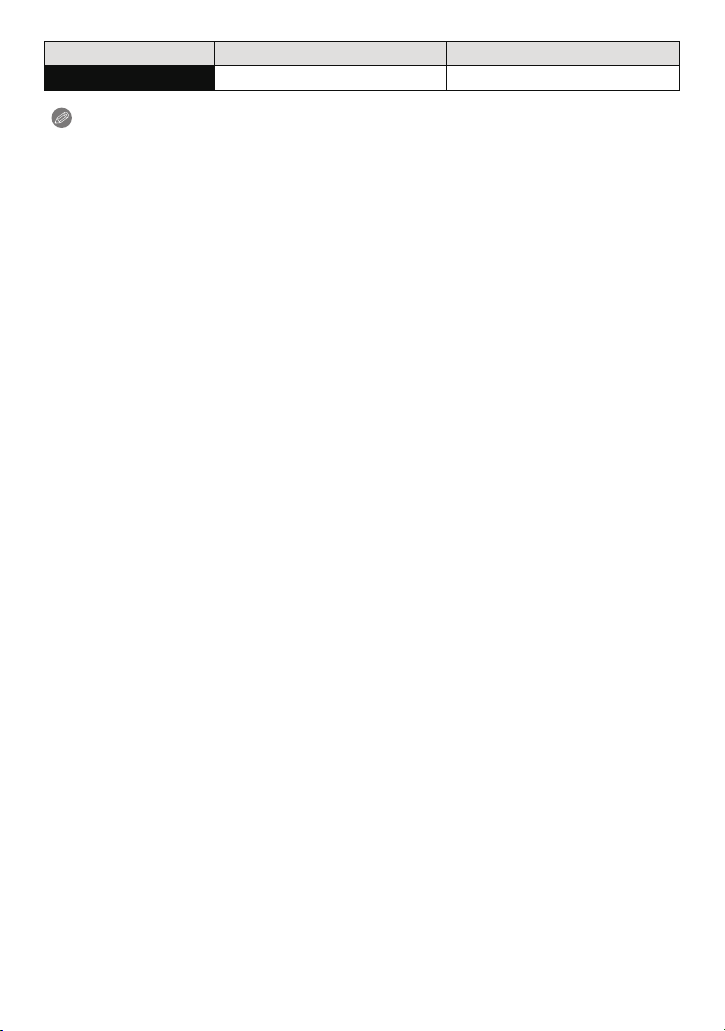
Подготовка
Предоставена батерия Опционална батерия
Прибл. 200 мин. Прибл. 205 мин.Възпроизвеждане
Забележки
•
Броят на записваните снимки и времето на възпроизвеждане зависят от работните условия и условията на зареждане и съхраняване на батерията.
В следните примерни случаи, времето на работа на батерията и броят на записваните
снимки намаляват:
– При ниска температура, например на ски-курорт.
– При използване на [LCD Mode].
– При често използване на светкавицата и/или зумиране.
• Ако батерията се изтощава много бързо, след като е била напълно заредена,
животът й е изтекъл. Купете нова батерия.
- 12 -
Page 13
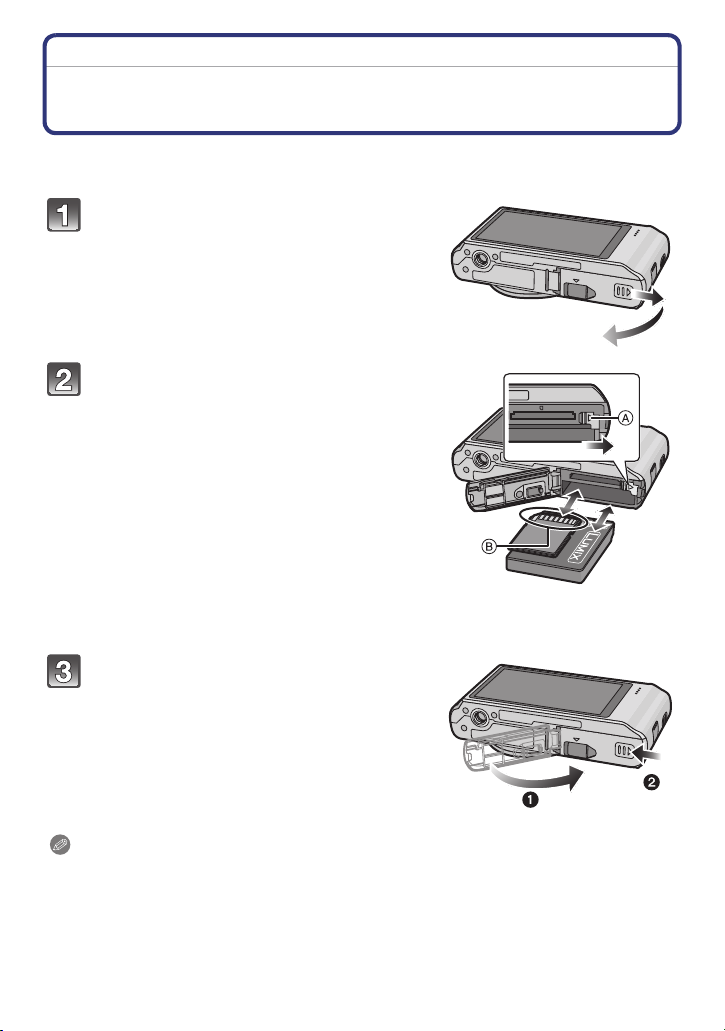
Подготовка
Поставяне и изваждане на картата (опция) /
батерията
•
Уверете се, че апаратът е изключен.
•
Препоръчваме ви да използвате карта Panasonic.
Плъзнете капака на картата/
батерията, за да го отворите.
• Използвайте само оригинална
батерия Panasonic.
• Правилната работа на апарата с
други батерии не е гарантирана.
Батерия: поставете я, докато се
заключи от палчето , като спазвате показаната посока.
Дръпнете палчето по посока
на стрелката, за да извадите
батерията.
Карта: вкарайте картата
докрай, докато кликне и се
застопори. Натиснете картата
и след това я издърпайте
навън, за да я извадите.
: Не докосвайте контактните пластини на картата.
:Затворете капака.
:Плъзнете капака докрай,
докато чуете звук от
застопоряването му.
Забележка
• Извадете батерията след употреба.
• Батерията се изтощава, ако се остави дълго време без да се зарежда.
• Преди да извадите картата или батерията, изключете апарата и изчакайте “LUMIX” на
LCD монитора да да угасне. (В противен случай апаратът може да не работи нормално,
картата може да се повреди или заснетите снимки да бъдат изгубени.)
- 13 -
Page 14
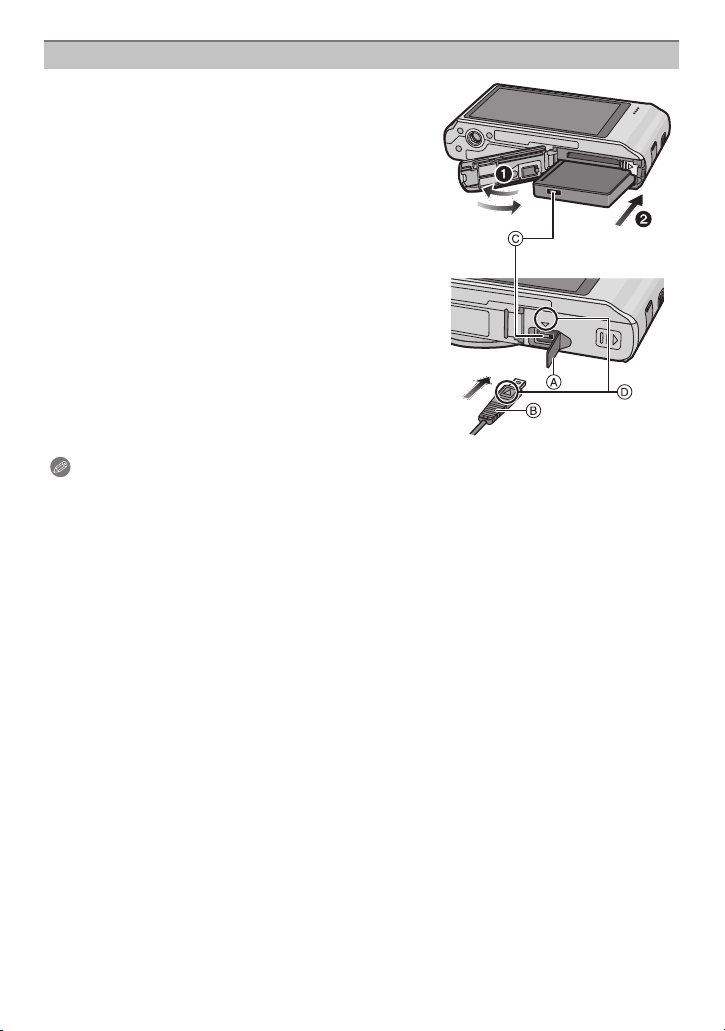
Подготовка
Употреба на AC aдаптор (опция) и DC съединител (oпция) вместо батерия
AC aдапторът (oпция) може да се ползва
само със съответния DC съединител (опция)
Panasonic. AC aдапторът (oпция) не може
да се ползва самостоятелно.
Oтворете капака на картата/батерията.
Вкарайте DC съединителя, като проверите
посоката.
Отворете капака на DC съединителя .
• Натиснете капака отвътре, за да го отворите.
Затворете капака на картата/батерията.
• Проверете дали е добре затворен.
Включете AC aдаптора в контакта.
Cвържете AC aдаптора към [DC IN] входа
на DC съединителя.
Подравнете символите и вкарайте.
• Ползвайте само предназначените за този апарат
AC aдаптор и DC съединител. В противен случай
може да предизвикате повреда.
Забележки
•
Винаги ползвайте оригинален АС адаптор на Panasonic (oïöèÿ ).
• Когато ползвате AC адаптор, ползвайте AC кабела от комплекта.
• Някои стативи не могат да бъдат монтирани когато DC съединителят е поставен.
• Изключете AC адаптора преди да отворите капака на картата/батерията.
• Ако употребата на AC адаптор и DC съединител не са наложителни, изключете ги от
дигиталния апарат. Моля, затваряйте капака на DC входа.
• Моля, прочетете ръководството за употреба на AC aдаптора и DC съединителя.
- 14 -
Page 15
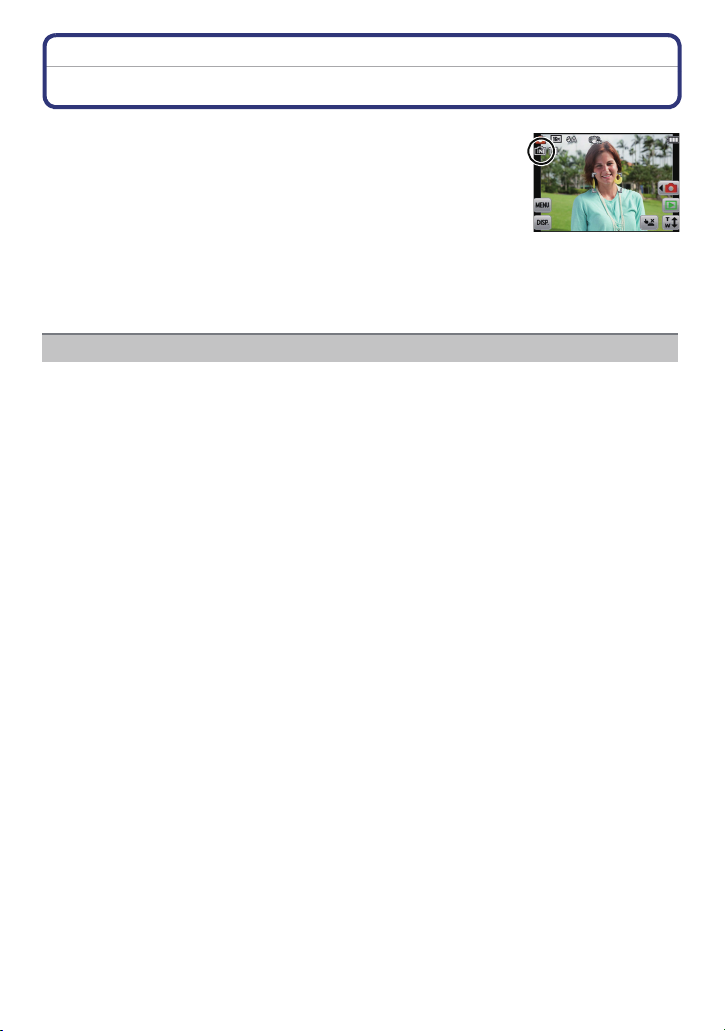
Подготовка
За вградената памет / картата
Следните операции могат да се извършват с този апарат:
Когато не е поставена карта, апаратът записва върху
•
вградената памет и възпроизвежда от нея.
Когато е поставена карта, апаратът записва върху картата
•
и възпроизвежда от нея.
При използване на вградената памет:
•
ð
k
• При използване на картата
† (индикатор за достъп
_ Индикаторът за достъп свети в червено по време на запис
върху вградената памет или върху картата.
• Можете да копирате снимките от вградената памет на картата. (Ñ100)
• Капацитет на вградената памет: Прибл. 70 MB
• Времето за достъп до вградената памет е по-дълго от това за достъп до картата.
_
)
Вградена памет
- 15 -
Page 16
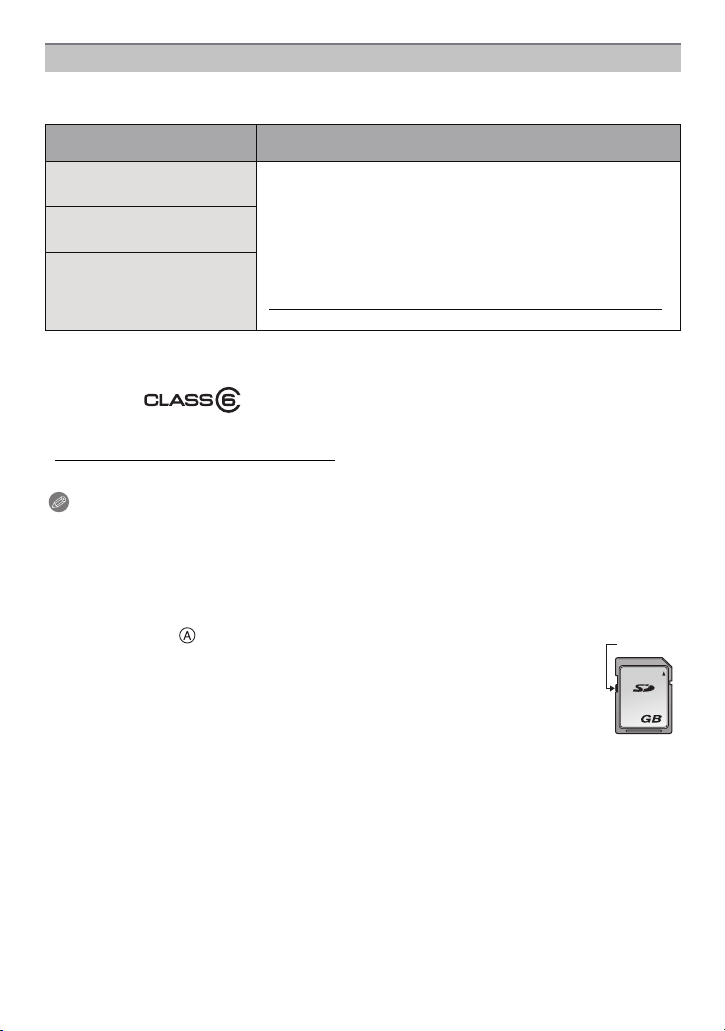
Подготовка
Карта
Следните типове карти, отговарящи на SD видео стандарта, могат да се използват
от този апарат (В тази инструкция за употреба те се наричат карта.):
Карти, използвани от
този апарат
SD Memory Card
(8 MB äî 2 GB)
SDHC Memory Card
(4 GB äî 32 GB)
SDXC Memory Card
(48 GB, 64 GB)
_ SD Speed Class е клас за скорост на непрекъснат запис върху картата. Проверете
означението върху картата или опаковката й.
• Използвайте карти с SD Speed Class_ - “Class 6” или
по-висок при запис на видео.
• SDHC картите могат да се използват само от уреди, поддържащи SDHC Memory Card или SDXC Memory Card.
• SDXC Memory Card картите могат да се използват само
от уреди, поддържащи SDXC Memory Card.
• Проверете за PC и друго оборудване, съвместимо с
SDXC Memory Card формата, на:
http://panasonic.net/avc/sdcard/information/SDXC.html
• Само карти с посочения капацитет могат да се ползват.
Забележки
íàïð.:
• Актуална информация за картите може да намерите на следния уебсайт:
http://panasonic.jp/support/global/cs/dsc/
(Tози сайт е само на английски език.)
Забележки:
•
Не изключвайте апарата, не изваждайте батерията или картата и не изключвайте
АС адаптора (oпция), когато индикаторът за достъп свети [при запис, четене,
изтриване или форматиране на картата или вградената памет]. Също така, пазете
апарата от удари или вибрации. Картата, паметта или апаратът може да се
повредят, а записаните данни да се изтрият или повредят.
Ако операция не се изпълни поради вибрации, удар или статично електричество
повторете операцията.
Картата има ключ
•
на позиция [LOCK], не можете да записвате върху картата, да изтривате записи
от нея и да я форматирате. Преместете го, за да станат достъпни тези функции).
• Имайте предвид, че данните от картата/паметта могат да бъдат изтрити
от статично електричество, електромагнитни вълни и др., затова ви препоръчваме да ги копирате на PC или диск, или други подобни.
• Ако картата е форматирана с РС или друго устройство, форматирайте я
с фотоапарата, преди да я използвате (Ñ39).
• Пазете картите за памет на недостъпни за деца места, за да не ги погълнат.
, който забранява запис и форматиране на картата. (Когато е
A
2
- 16 -
Page 17
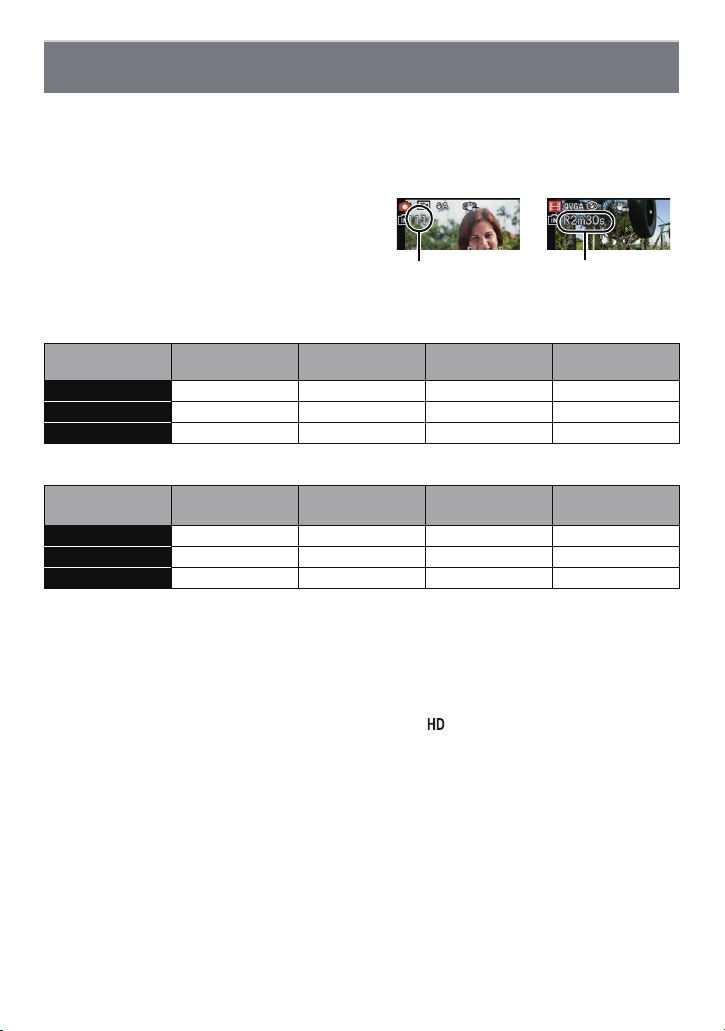
Подготовка
Приблизителен брой записвани снимки
и време за запис
w Показване на броя на снимките, които може да запишете, и оставащото
време за запис
Брой на снимките
Време за запис
при запис на
статични снимки
при запис
на видео
w Брой на записваните снимки
•
[K99999] се изписва, ако остават повече от 100 000 снимки.
Размер
16M (4:3) 11 300 600 2450
5M (4:3) 26 650 1300 5300
0.3M (4:3) 410 10050 19940 81340
Вградена памет
(Прибл. 70 MB)
2GB 4GB 16 GB
w Оставащо време за запис (при запис на видео)
Качество на
видеозаписа
HD L 10 min 10 s 20 min 30 s 1 h 23 min
VGA L 21 min 40 s 43 min 10 s 2 h 56 min
QVGA 2min 30s 1h 2min 2h 4min 8h 28min
• Броят на снимките и времето за запис са приблизителни (те зависят от условията
на записа и от типа на използваната карта).
• Броят на снимките и времето за запис варират, в зависимост от заснеманите
обекти.
• Броят на записваните снимки и оставащото време за запис върху картата намаляват
при използване на[Upload Set].
• Може да записвате видео с продължителност до 15 минути. Също така, видеото не
може да надвишава 2 GB. (Например: [10m10s] при [ ])
Оставащото време за запис се изписва на екрана.
Вградена памет
(Прибл. 70 MB)
2GB 4GB 16 GB
- 17 -
Page 18
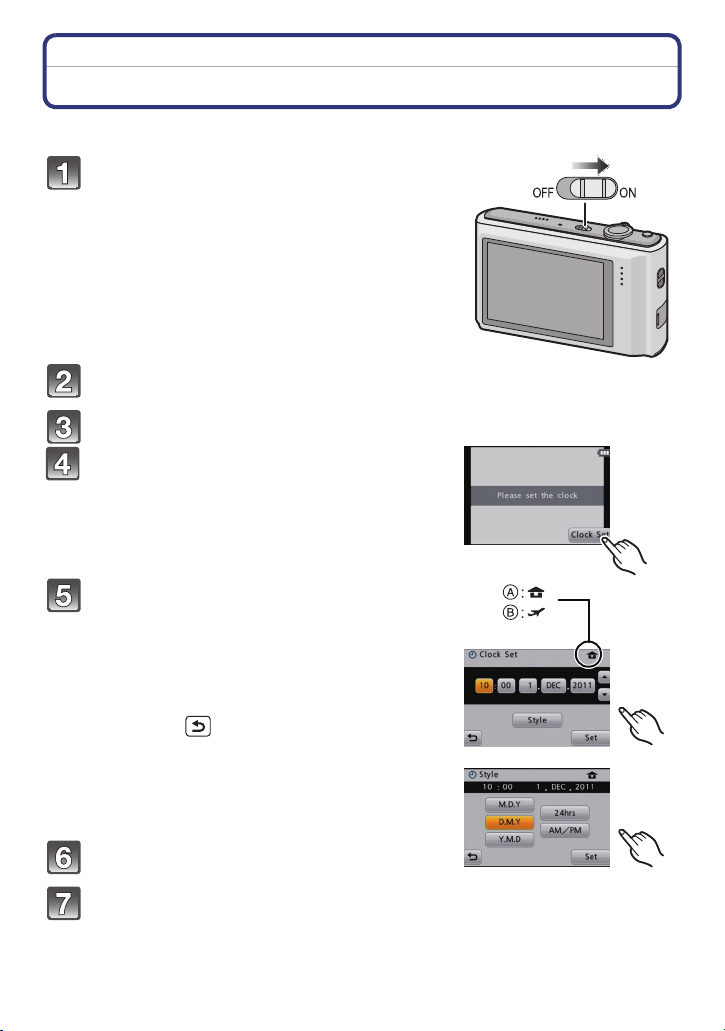
Подготовка
Настройване на дата и час (Настройване на часовника)
• Часовникът не е настроен при покупката на апарата.
Включете апарата.
• Ако не се появи съобщение за избор на език
преминете към стъпка
Докоснете [Language Set].
Изберете желания език и докоснете [Set].
Докоснете [Clock Set].
Докоснете желания параметър
(Година/Месец/Ден/Час/Минути) и с
докосване на []/[] го настройте.
: Местно време
: Време в направлението на пътуване
•
Можете да продължите да превключвате
настройките с докосване на []/[].
•
Докоснете [ ] за отмяна на настройката
на датата и часа.
Настройване на последователността и
формата на показване на датата и часа
Докоснете [Style] за активиране на екрана
•
с настройки.
4.
Докоснете [Set] за задаване.
Докоснете [Set] на екрана за потвърждение.
- 18 -
Page 19
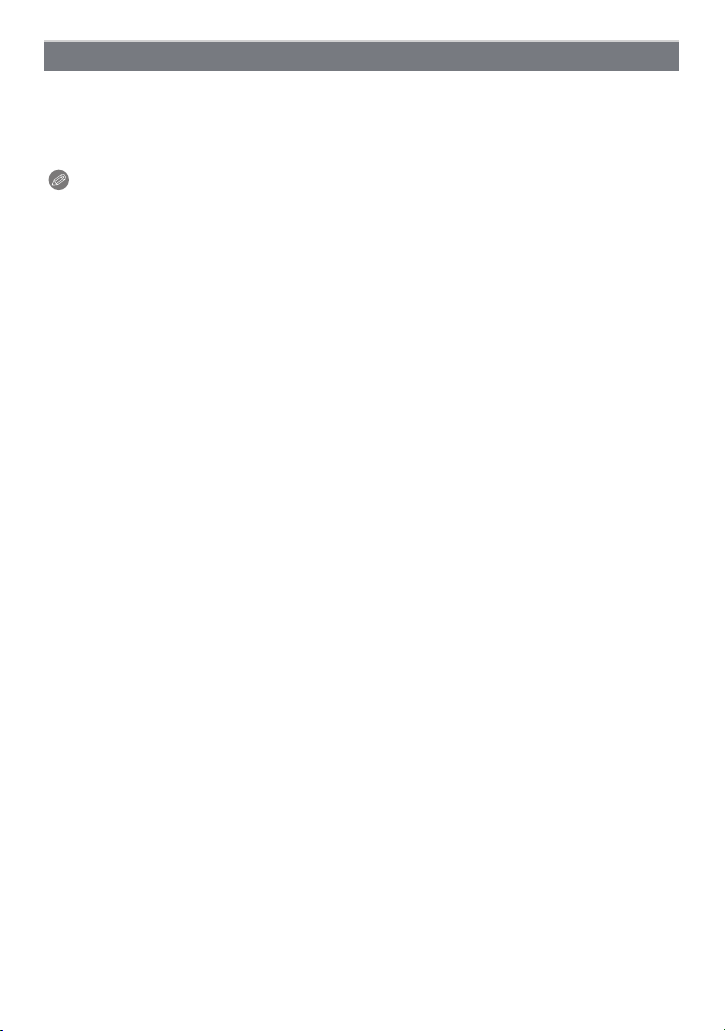
Подготовка
Сверяване на часовника
Изберете [Clock Set] от [Rec] или [Setup] менюто. (Ñ34)
•
Можете да сверите часовника, като изпълните стъпки
• Когато напълно заредена батерия е поставена във фотоапарата за поне 24
часа, настройката на часовника се запазва до 3 месеца, след като батерията
бъде извадена.
Забележки:
• Ако не настроите датата, тя няма да се отпечатва с [Date Stamp] или [Text Stamp], и
при принтиране на снимките, дори принтерът да предлага такава възможност.
• Ако часовникът е настроен, датата може да се отпечатва, дори и в момента да
не е изобразена на дисплея.
5 è 6.
- 19 -
Page 20
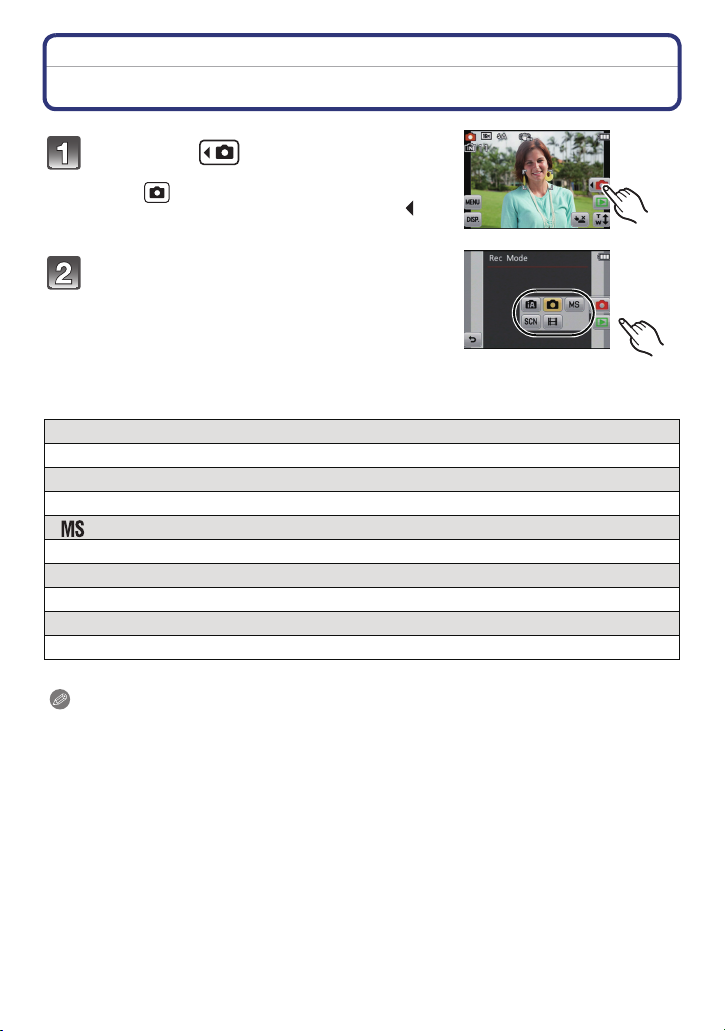
Основни функции
Basic
Избиране на режим на запис [Rec]
Докоснете [ ].
• Ако работите в режим възпроизвеждане, докос-
íåòå [ ], за да превключите в режим на запис.
След като превключите в режим на запис, [ ] се
изобразява до иконата, така че я докоснете отново.
Докоснете желания режим.
w
Списък на режимите на запис [REC]
¦
Интелигентен автоматичен режим (Ñ21)
Апаратът автоматично извършва необходимите настройки при снимането.
!
Нормален режим на снимане (Ñ24)
Снимане със зададени от вас настройки.
Режим "My scene" (Ñ50)
Снимане с предварително зададени настройки.
Режим на сцената (Ñ49)
Û
Tози режим позволява да снимате с настройки, подходящи за заснеманата сцена.
Запис на видео (Ñ30)
$
Tози режим позволява да записвате снимки със звук.
Забележка
При превключване от режим [Playback] (възпроизвеждане) в режим [Rec] (запис),
•
се активира последният избран режим на запис [Rec].
- 20 -
Page 21
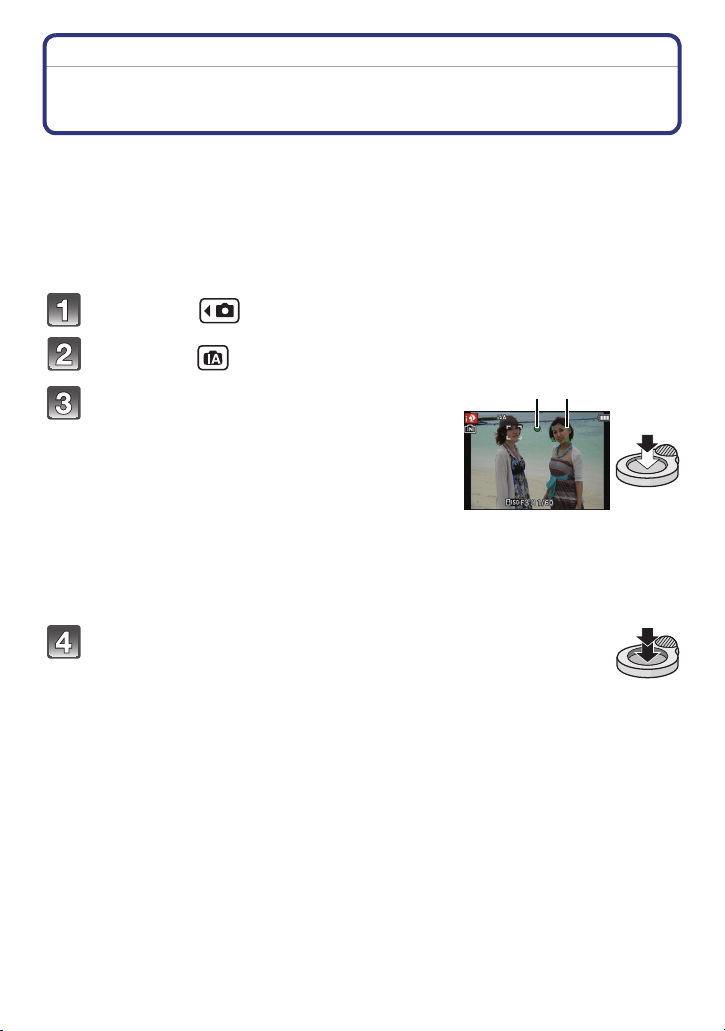
Основни функции
[REC] режим: ñ
Снимане с автоматични функции
(Интелигентен автоматичен режиим)
Апаратът автоматично избира оптималните настройки, в зависимост от обекта
и условията на снимане. Препоръчваме този режим на начинаещите и на тези,
които искат да оставят апаратът да работи напълно автоматично.
• Следните функции се активират автоматично в този режим:
– Разпознаване на сцената/[Stabilizer]/Разпознаване на лице/Разпознаване на движение/
[i.Exposure]/Компенсация на задното осветяване/[Red-Eye Removal]/[i.Resolution]/
[i.ZOOM]/Автоматичен баланс на бялото/[AF Assist Lamp]
Докоснете [ ].
Докоснете [ ].
Натиснете бутона за снимане
наполовина, за да фокусирате.
• Когато апаратът фокусира върху обекта, индикато-
рът за фокуса
• AF зонатата (Зонатата за автофокус)
появява около лицето на обекта при сработване
на функцията Разпознаване на лице. Иначе се изобразява върху зоната, в която апаратът фокусира.
•
Най-малкото разстояние, от което можете да
снимате качествено, зависи от зумирането.
Вижте информацията на дисплея (Ñ25).
• Може да активирате AF проследяване с докосване
на обекта. За подробности, вижте Ñ76.
(зелен) светва.
ñå
Натиснете бутона за снимане докрай,
за да направите снимката.
- 21 -
Page 22
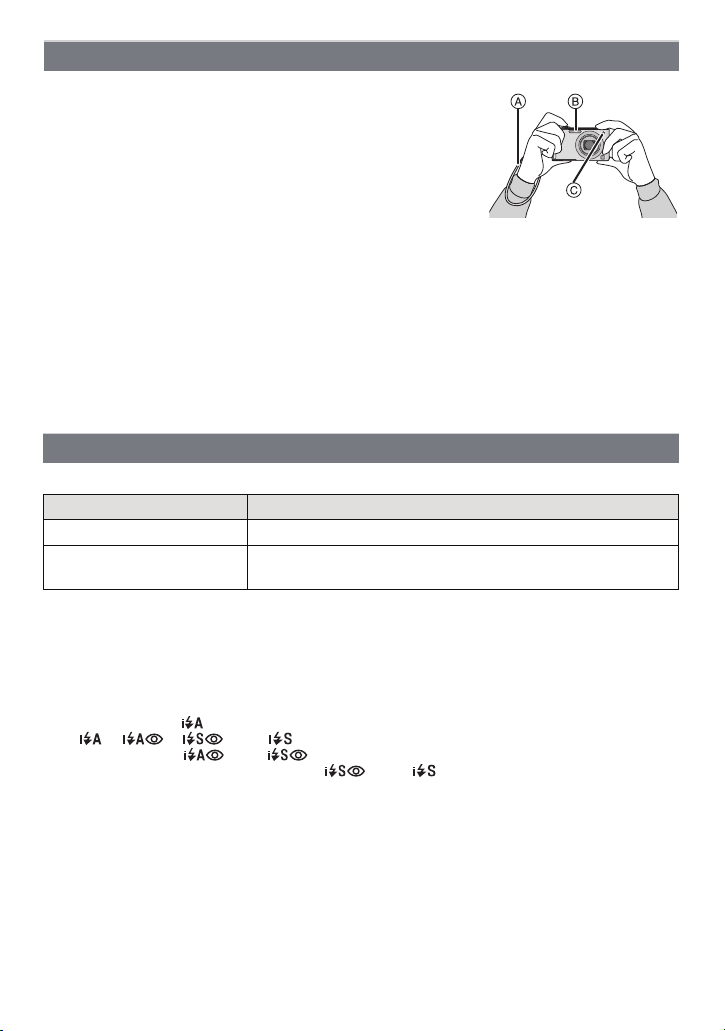
Основни функции
За да правите добри снимки
• Поставете и използвайте ремъка, за да не изпуснете
апарата по невнимание.
• Хванете апарата внимателно с двете си ръце, задръжте
раменете си неподвижни и стъпете здраво на краката си.
• Внимавайте да не мърдате апарата, когато натискате бутона
за снимане.
• Не закривайте светкавицата и лампата за подпомагане на
автофокуса с пръсти и др.
• Не докосвайте предната част на обектива.
Ремък
Светкавица
Лампа за подпомагане на автофокуса
w Разпознаване на положението на апарата
Снимките, направени при вертикално положение на фотоапарата, се изобразяват
вертикално (завъртяни) - само ако [Rotate Disp.] е активирано (Ñ39).
• Видеозаписите, направени при вертикално положение на фотоапарата, не
се изобразяват вертикално.
• Тази функция може да не работи прецизно, ако снимките са направени с насочен
нагоре или надолу фотоапарат.
Настройки в Интелигентен автоматичен режим
Следните функции могат да се настройват в Интелигентен автоматичен режим:
Ìåíþ Функция
[Rec]
[Setup] [Clock Set]/[World Time]/[Beep]
[Flash]_/[Selftimer]/[Picture Size]_/[Burst]/[Color Mode]
_
/[Language]/
[Stabilizer Demo.]
• За настройването на функциите от менютата, вижте Ñ34.
_ Настройките може да са различни от другите режими на запис [Rec].
• Функции, специално за Интелигентен автоматичен режим
– Цветовата настройка [Happy] от [Color Mode]. Може да правите снимки с повече
колорит и наситеност на цветовете.
_
w За светкавицата
• Когато е избрано [ ], в зависимост от яркостта на обекта, светкавицата се настройва
на [ ], [ ], [ ] èëè [ ].
• Когато е избрано [ ] èëè [ ], се активира цифровата корекция на червените очи.
• Скоростта на затвора е по-бавна при [ ] èëè [ ].
- 22 -
Page 23
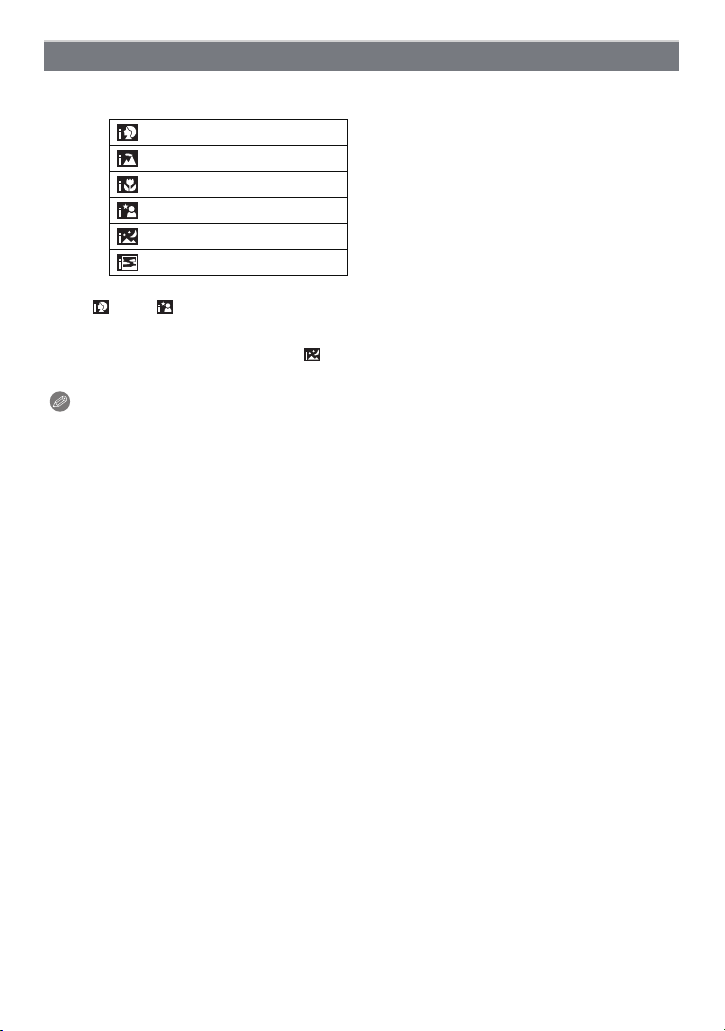
Основни функции
Разпознаване на сцената
Когато апаратът разпознае сцената, символът на разпознатата сцена се осветява
в синьо за около 2 секунди, след което превключва в нормалното си червено.
¦
[i-Portrait]
[i-Scenery]
[i-Macro]
•
[i-Night Portrait]
[i-Night Scenery]
[i-Sunset]
•
[¦]
се избира, ако апаратът не разпознае подходяща сцена и ползва стандартни настройки.
• Àêî [ ] èëè [ ] е избрано, апаратът автоматично разпознава човешките лица и настройва фокуса и експозицията върху тях. (Разпознаване на лице)
• Ако използвате статив, например, и апаратът установи, че люлеенето му е минимално в
режим на сцената, разпознат като [ ], скоростта на затвора се настройва на максимума
от 8 секунди. Бъдете особено внимателни да не мърдате апарата, когато снимате.
Забележки
• В зависимост от определени условия, като тези, посочени по-долу, за един и същи
обект може да се тазпознаят различни сцени:
– Условия на обекта: Ако лицето е много ярко или много тъмно, Размер и контраст на
обекта, и разстояние до него, Когато обектът се движи, При приближаване
– Условия на записа: Залез, Изгрев, Слабо осветление, При люлеене на апарата, При
приближаване
• За да заснемете правилно обекта в цитираните по-горе случаи, изберете съответния
режим на запис
• Компенсация на задното осветяване
Задното осветяване с наблюдава в случаите, когато светлината идва отзад на обекта.
Тази функция компенсира идващата зад обекта светлина, като увеличава цялостната
яркост на картината. Така обектите не стават тъмни.
Само при избрано [‡]
- 23 -
Page 24
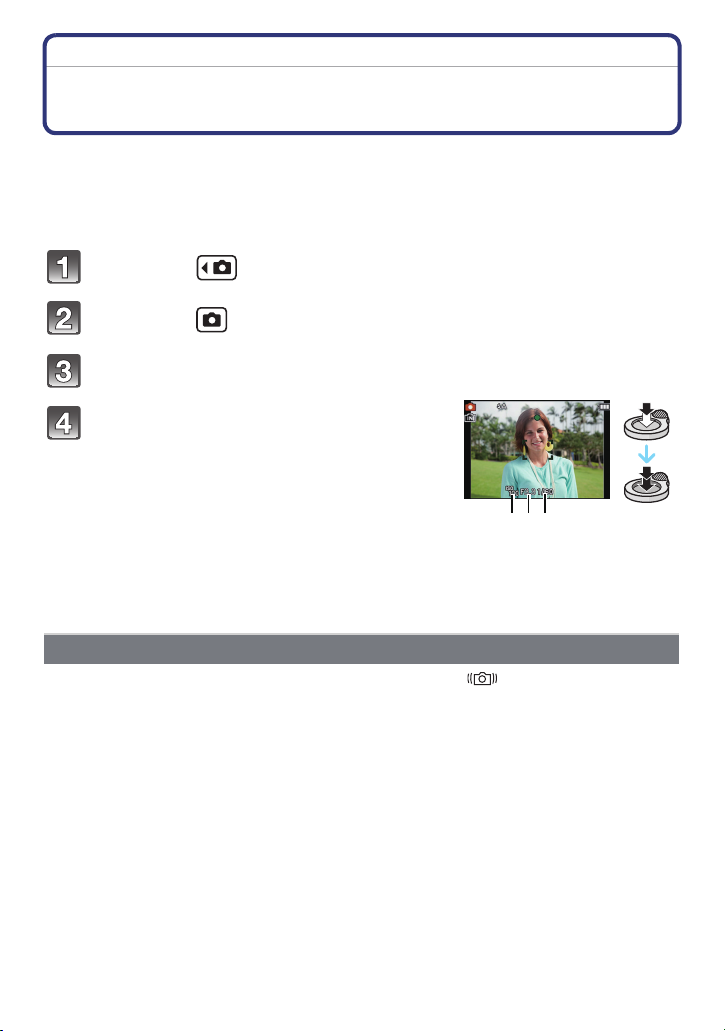
Основни функции
[Rec] режим:
·
Снимане с предпочитани от вас настройки
(Режим Normal Picture)
Апаратът автоматично задава скоростта на затвора и апертурата в зависимост от
яркостта на обекта.
Снимате с по-голяма свобода, като променяте различни настройки на [Rec]
менюто.
Докоснете [ ].
Докоснете [ ].
Насочете AF зоната към обекта, върху който искате да фокусирате.
Натиснете бутона за снимане
наполовина, за да фокусирате,
после го натиснете докрай,
за да направите снимката.
ISO чувствителност
Апертура
Скорост на затвора
• Апертурата и скоростта на затвора стават черве-
ни, ако не може да се постигне правилна експозиция (освен при използване на светкавицата).
Предотвратяване на треперенето
Ако се появи предупреждение за люлеене на апарата [ ], използвайте функцията [Stabilizer] (Ñ83), статив и/или таймера за самозаснемане (Ñ69).
В изброените по-долу случаи скоростта на затвора е малка. След като натиснете бутона
•
за снимане наполовина, дръжте апарата стабилно и неподвижно. Препоръчваме ви да
използвате статив.
– Ïðè [Panorama Assist], [Night Portrait], [Night Scenery], [Party], [Candle Light], [Starry Sky],
[Fireworks] или [High Dynamic] режим на сцената
- 24 -
Page 25
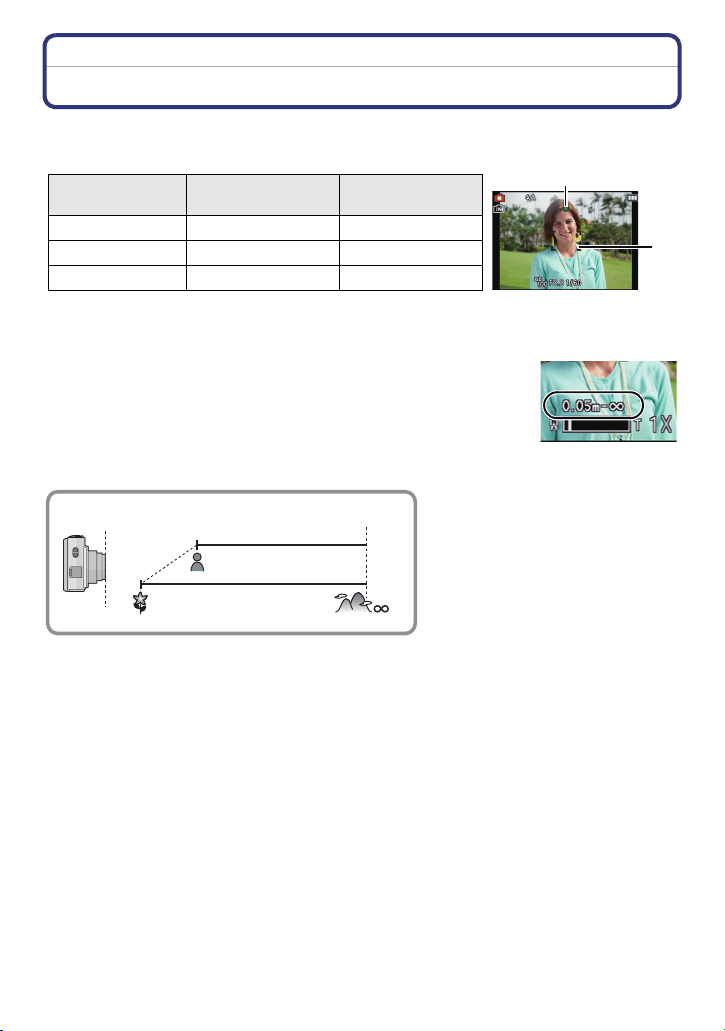
T
W
5 cm (0.17 feet)
1 m (3.28 feet)
Основни функции
Фокусиране
Насочете AF зоната (зона на автоматично фокусиране) към обекта и натиснете бутона
за снимане наполовина.
Фокус
Индикация
AF зона
Звуков сигнал
• AF зоната е по-голяма от дигитален зум и когато е тъмно.
Когато обектът
е на фокус
Свети Ìèãà
ÁÿëàЗелена
2 звукови сигнала
Когато обектът
не е на фокус
ÁÿëàЧервена
4 звукови сигнала
w За фокусния обхват
Фокусният обхват се изобразява при зумиране.
• Фокусният обхват се изобразява в червено, когато фокусирането
е неуспешно при натискане на бутона за снимане наполовина.
Фокусният обхват може да се променя постепенно при
зумиране.
напр.: Фокусен обхват при Интелигентен автоматичен режим
- 25 -
Page 26
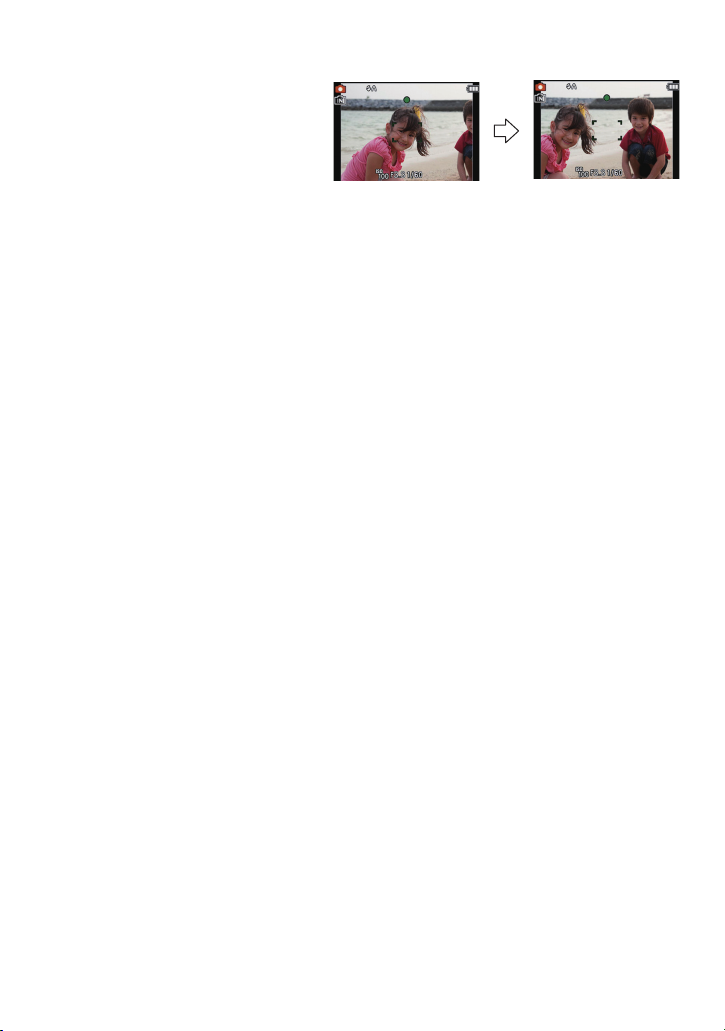
Основни функции
w Когато обектът не е на фокус (например, когато не е в центъра на
заснеманата композиция):
Насочете AF зоната към обекта
1
è натиснете бутона за снимане
наполовина, за да фиксирате
фокуса и експозицията.
2 Докато държите натиснат
наполовина бутона за снимане,
насочете апарата към желаната
композиция и снимайте.
Можете да повтаряте стъпка 1 преди да натиснете бутона докрай.
•
w В следните случаи фокусирането върху обекта се затруднява:
• Koгато обектите са на различно разстояние от фотоапарата.
• Когато между обекта и апарата има замърсено или прашно стъкло.
• Когато около обекта има източници на светлина или при слабо осветление
• Когато обектът се движи бързо или когато обектът е много ярък
• Когато композицията не е контрастна.
- 26 -
Page 27
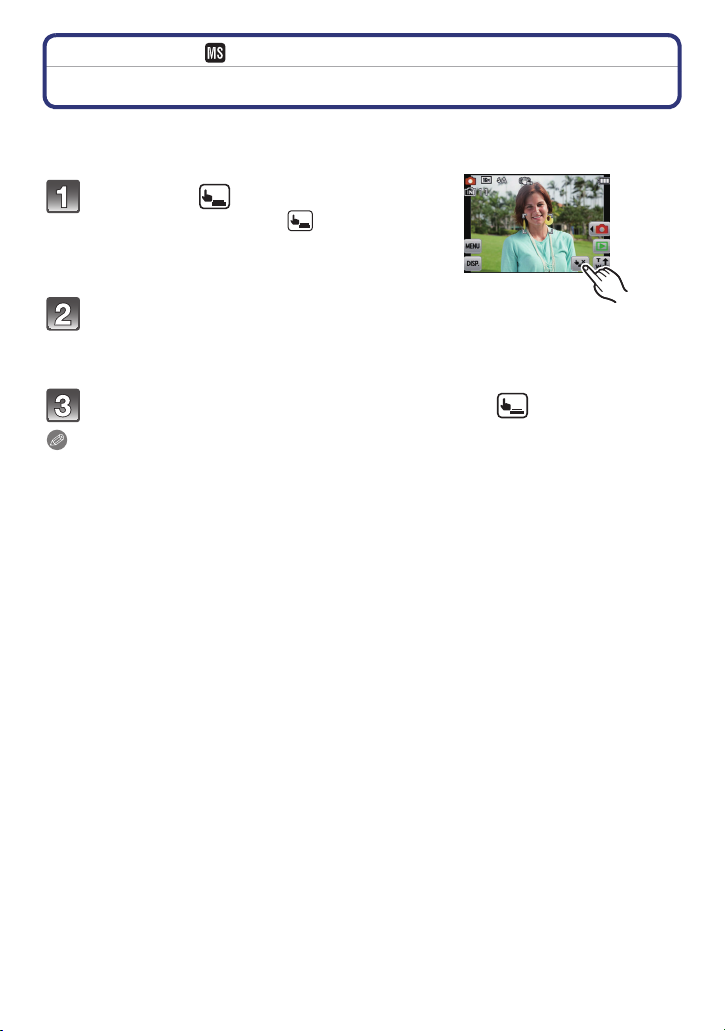
Основни функции
[Rec] режим:
ñ· ¿
Снимане с докосване - функция Touch Shutter
Просто като докоснете желания обект, апаратът ще фокусира върху него и ще го
заснеме автоматично.
Докоснете [ ].
• Иконата ще се промени на [ ] и снимането
с функция Touch Shutter става възможно.
×
Докоснете обекта, върху който искате да фокусирате и направете
снимката.
•
AF зоната е същата, както при AF режим [Ø] и действа върху докоснатия обект, и след
като фокусира, апаратът прави снимката. (не може да избирате в краищата на екрана)
За изключване на Touch Shutter, докоснете [ ].
Забележки
•
Тази функция не работи в горния десен ъгъл на LCD екрана, дори и да има изображение.
• Настройката на функцията Touch Shutter се запаметява и при изключване на апарата.
- 27 -
Page 28
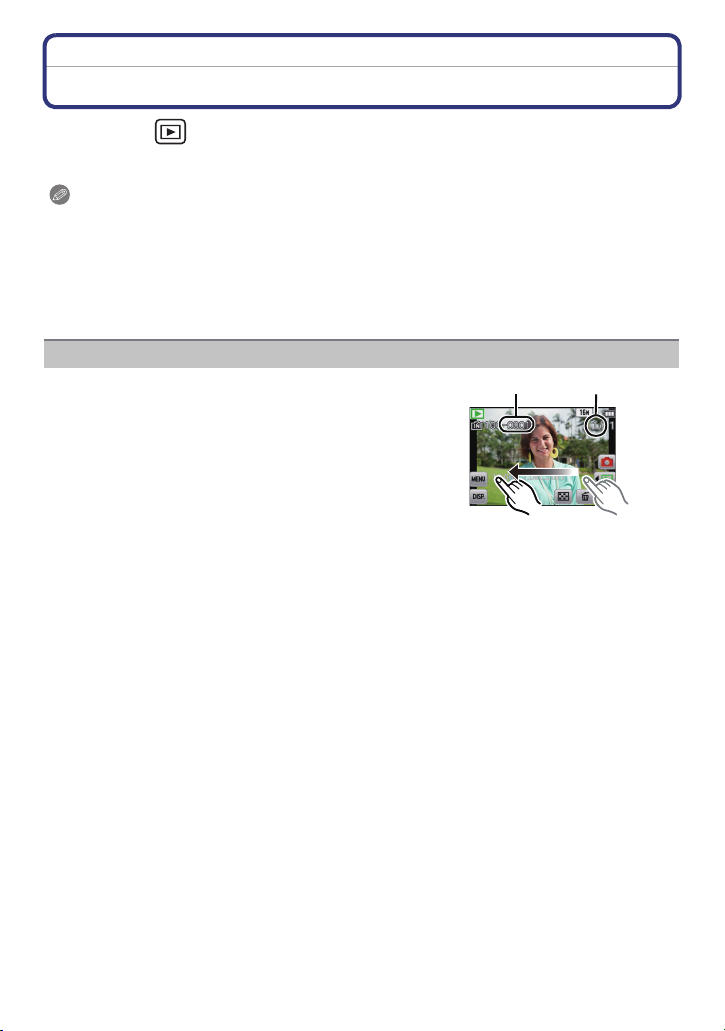
Основни функции
[Playback] режим: ¸
Възпроизвеждане на снимки ([Normal Play])
Докоснете [ ].
• Активира се режим на Нормално възпроизвеждане.
Забележки
• Tози фотоапарат отговаря на DCF (Design rule for Camera File system) стандаарта,
създаден от “JEITA (Japan Electronics and Information Technology Industries Association)”
и на Exif “Exchangeable Image File Format”. Файлове, които не отговарят на този стандарт, не могат да се възпроизвеждат.
• Възможно е снимки, записани с друго устройство, да не се възпроизвеждат.
• Цилиндърът на обектива се прибира около 15 секунди след като превключите от режим
[Rec] на режим [Playback].
Избиране на снимка
Избирайте предишна/следваща снимка
чрез влачене хоризонтално (Ñ8).
– Следваща снимка: влачете отдясно наляво
– Предишна снимка: влачете отляво надясно
Номер на файл
Номер на снимка
• Скоростта на смяна на снимките зависи от състоянието
на възпроизвеждане.
• Ако задържите пръста си в лявата или в дясната
част на екрана, снимките ще продължат да се
сменят автоматично.
(Ще се показват с намален размер).
- 28 -
Page 29
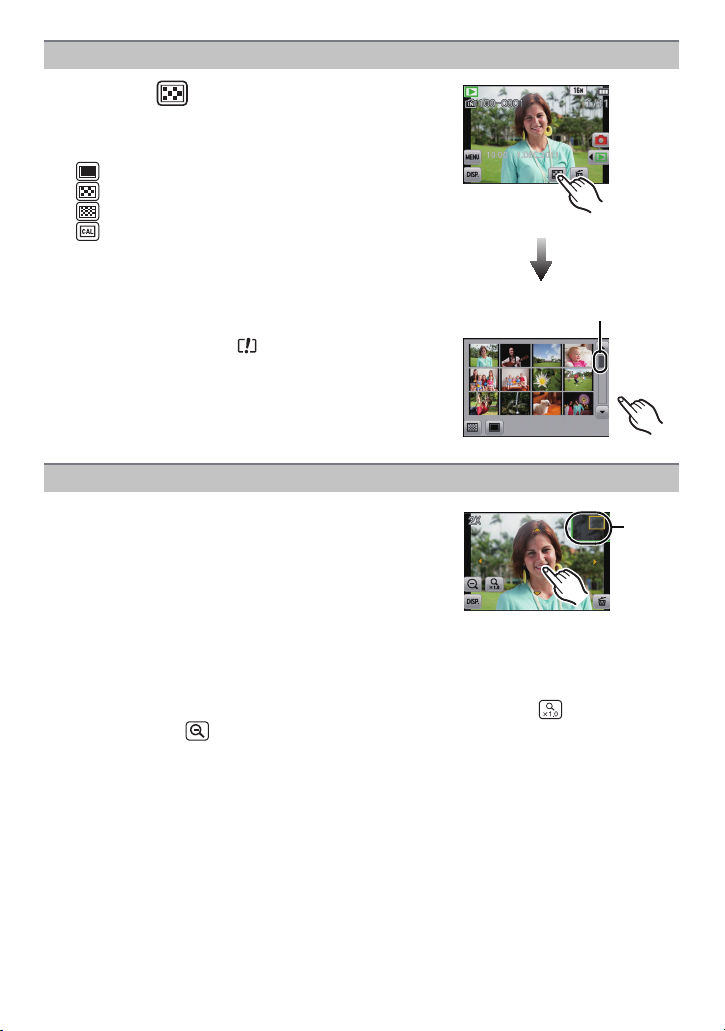
Основни функции
Показване на няколко снимки едновременно (Multi Playback)
Докоснете [ ].
Плъзгач
• Можете да превключите екрана на възпроизвеждане,
като докоснете следните икони:
– [ ]: 1 снимка
– [ ]: 12 снимки
– [ ]: 30 снимки
– [ ]: Календарен екран
• Àêî []/[] са изобразени върху плъзгача, може
да превключвате екрана, като ги докосвате.
• Екранът може да се превключи чрез влачене на
плъзгача нагоре или надолу (Ñ8).
• Можете да превключвате постепенно екрана чрез
влачене нагоре или надолу (Ñ8).
• Снимките, изобразени с [ ] , не могат да се
възпроизвеждат.
Увеличение при разглеждане (Playback Zoom)
Докоснете частта от снимката, която
искате да се увеличи.
1M2M4M8M16M
С местене на регулатора на зумирането също може
•
да увеличите или намалите снимката.
• Когато променяте увеличението, индикаторът за
позицията се появява засекунда.
• Колкото повече се увеличава снимката, толкова
повече намалява качеството й.
• Може да преместите показваната част с влачене (Ñ8).
• Оригиналният размер на снимката (1M) се връща при докосване на [ ].
• При докосване на [ ], увеличението се намалява.
- 29 -
Page 30
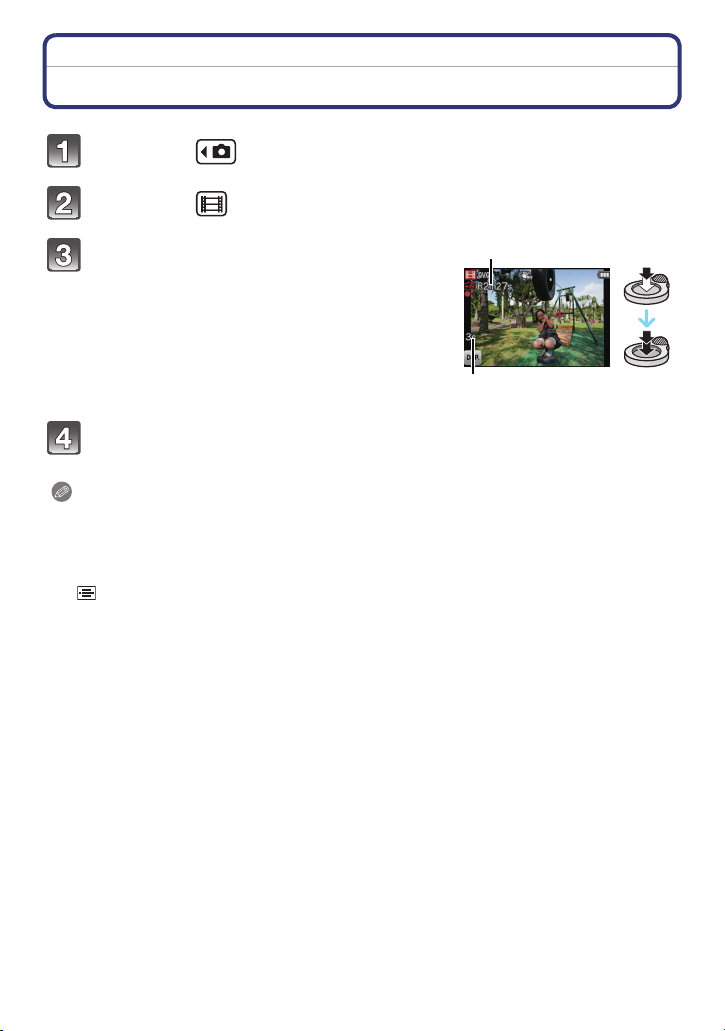
Основни функции
[Rec] режим:
n
Запис на видео
Докоснете [ ].
Докоснете [ ].
Натиснете бутона за снимане наполовина,
за да фокусирате, и го натиснете докрай,
за да стартирате записа.
Оставащо време за запис
Изминало време от началото на записа
• След като натиснете бутона за снимане докрай,
го освободете веднага.
• Фокусът и зумирането се фиксират в началото
на записа (при първия кадър).
Натиснете бутона за снимане, за да спрете записа.
Забележки
• Използвайте карта с SD Speed Class
- “Class 6” или по-висок при запис на видео.
• Показваното време за запис може да не се намалява регулярно.
• В зависимост от типа на картата, индикаторът за достъп може да се появи за
известно време след запис на видео. Това е нормално и не е повреда.
• Следните функции работят автоматично в режим на запис на видео:
– [ ] îò [AF Mode]/[Stabilizer]
• [Digital Zoom] и [AF Assist Lamp] не могат да се настройват. Използват се настройките
от другите [Rec] режими на запис.
• При възпроизвеждане на видео записите, направени с този апарат, на друго
устройство или на компютър, може качеството да се влоши или възпроизвеждането да не възможно. Информацията за записа може да не се показва.
•
При запис на видео ви препоръчваме да ползвате добре заредена батерия или AC
адаптор (опция) и DC съединител (опция).
• Ако докато записвате видео с помощта на AC aдаптор захранването прекъсне
поради прекъсване на електричеството, разкачане на AC aдаптора и др, записваното
видео няма да се съхрани.
• Възможно е да се запише работния звук от натискането на бутоните и др., при запис
на видео.
- 30 -
Page 31

Основни функции
[Playback] режим: ¸
Възпроизвеждане на видео
Видео форматът, който този апарат може да възпроизвежда, е QuickTime Motion JPEG.
Изберете изображение със символ за видео (като
[ ]) и докоснете [ ] за възпроизвеждането му.
Символ за видео запис
Продължителност на видеозаписа
• Когато възпроизвеждането започне, изминалото време се
изписва на екрана.
Например, 8 минути и 30 секунди се изобразява като [8m30s].
w Операции при възпроизвеждане на видео
1
Активирайте контролния панел, като докоснете екрана.
•
При 2 секунди бездействие се възстановява предишното състояние.
2
Изберете желаната операция с докосване.
Възпроизвеждане/Пауза Ñòîï
Превъртане назад Превъртане напред
Кадър по кадър назад
(при пауза)
Увеличаване на силата на звука Намаляване на силата на звука
За бързото възпроизвеждане (превъртане) напред/назад
•
– Докоснете [ ] при възпроизвеждане за превъртане напред ([ ] за назад).
Скоростта се увеличава при всяко повторно докосване на [ ]/[ ]. (дисплеят
се променя от [] íà [ ].)
– Докоснете [ ] за връщане към нормална скорост на възпроизвеждане.
– При карта с голям капацитет, превъртането назад може да е
по-бавно.
Кадър по кадър напред
(при пауза)
Забележка
•
Моля, имайте предвид, че със софтуер, поддържащ "QuickTime" или със софтуера
от CD-ROM диска, можете да възпроизвеждате видео записите на РС.
• Видео, записано с PC или друго устройство, е възможно да не може да се възпроизвежда.
- 31 -
Page 32

Основни функции
[Playback] режим: ¸
Изтриване на снимки
Снимките се изтриват безвъзвратно и не могат да се възстановяват.
Изтриват се възпроизвежданите снимки от вградената памет или картата.
•
Изтриване на една снимка
Изберете снимката, която искате да
изтриете и докоснете [ ].
Докоснете [Delete Single].
• Ще се появи екран за потвърждение.
Снимката ще се изтрие, ако изберете [Yes].
- 32 -
Page 33

Основни функции
Изтриване на няколко снимки (до 50) или на всички снимки
Докоснете [ ].
Докоснете [Delete Multi] (няколко) или [Delete All] (всички).
•
[Delete All] Ще се появи екран за потвърждение.
Снимките ще се изтрият, ако изберете [Yes].
• Може да изтриете всички снимки, освен тези, които сте маркирали като любими,
ако изберете [All Delete ExceptÜ] при избрано [Delete All].
(При избрано [Delete Multi]) Докоснете
снимката, която ще изтриете.
(повтаряйте тази стъпка)
• [ ] се появява при избраните снимки. За отмяна
на избора, докоснете отново снимката.
(При избрано [Delete Multi]) Докоснете [OK].
• Ще се появи екран за потвърждение.
Снимките ще се изтрият, ако изберете [Yes].
Забележки
Не изключвайте апарата, по време на изтриването. Използвайте добре заредена
•
батерия или AC aдаптор (oпция) и DC съединител (опция).
• Изтриването може да отнеме известно време, в зависимост от броя на снимките.
• Ако снимките не отговарят на DCF стандарта или са защитени, те не могат да
се изтрият дори при избрано [Delete All] или [All Delete ExceptÜ].
- 33 -
Page 34

Основни функции
Работа с менюто
Менюто е предназначено за лесно задаване на различни настройки на фотоапарата
по време на запис или на възпроизвеждане. Така използването на фотоапарата е
по-лесно и приятно.
В частност, [Setup] менюто съдържа някои важни настройки на фотоапарата. Преди
да използвате апарата, проверете настройките в това меню.
Настройване на менютата
Докоснете [ ].
Докоснете иконата на желаното меню.
[Rec]
(Ñ66 äî 83)
(само в [Rec] режим)
[Playback]
(Ñ90 äî 100)
(само в [Playback] режим)
[Setup]
(Ñ36 äî 40)
Ìåíþ Описание на настройките
Това меню позволява да изберете цветност, чувствителност, брой на пикселите и други настройки при снимане.
Това меню позволява да зададете настройки за защита,
изрязване, разпечатване и др. на снимките.
Това меню позволява да направите някои основни
настройки на апарата, като настройка на часовника,
настройка на работния звуков сигнал и др.
[Setup] менюто може да се активира от менюто [Rec]
èëè [Playback].
- 34 -
Page 35

Основни функции
Докоснете желаната позиция от менюто.
• При докосване на иконата за няколко секунди,
се изобразяват обяснения.
• Докосвайте [ ]/[ ] за смяна на позициите.
• Примерният екран отдясно е при настройване на
[AF Mode] в [Rec] менюто.
Докоснете желаните настройки.
• Тази настройка може да е различна или да не се
използва, в зависимост от настройваната позиция.
• Примерният екран отдясно е при настройване на
[AF Mode] îò [
(Разпознаване на лице).
w Затваряне на менюто
Докоснете [ ] няколко пъти или натиснете бутона за снимане наполовина.
Забележка
Поради особеностите на фотоапарата, някои функции не могат да се активират,
•
използват или настройват при определени условия.
Ø] (фокусиране в 1 зона) на [š]
- 35 -
Page 36

Основни функции
За Setup менюто
[ClockSet], [Sleep Mode] и [AutoReview] са важни настройки. Проверете ги, преди
да използвате апарата.
За начина на избиране на [Setup] менюто, вижте Ñ34.
U [Clock Set]
Вижте Ñ18 за подробности.
•
Настройване на датата и часа.
“ [Destination]:
[World Time]
Район, за където пътувате
– [Home]:
Местно време
•
Вижте Ñ65 за подробности.
— [Travel Date]
[Travel Setup]:
[SET]/[OFF]
[Location]:
[SET]/[OFF]
• Вижте Ñ63 за подробности.
Настройване на работния звук и имитацията на звук от затвор.
r [Beep]
u [Volume]
r [Beep Level]
[s] (Изключен)
[t] (Ñëàá)
[u] (Силен)
[Beep Tone]:
1 2 3
[ ]/[ ]/[ ]
(работен звук)
[Shutter Vol.]
[ ] (Изключен)
[ ] (Ñëàá)
[ ] (Силен)
[Shutter Tone]:
1 2 3
[ ]/[ ]/[ ]
Регулиране на силата на звука от говорителя на 7 степени.
(затвор):
• При свързване с телевизор, силата на звука не се променя. Настройте я от телевизора.
- 36 -
Page 37

Основни функции
_
_
Tези настройки правят LCD монитора по-добре видим на
ярки места или когато държите фотоапарата високо над
главата си.
„ [Auto Power LCD]
:
Яркостта на монитора се настройва автоматично, в зависимост от яркостта на заобикалящата среда.
[LCD Mode]
LCD
… [Power LCD]:
LCD мониторът става по-яръки по-добре видим, дори при
снимане навън.
Å [High Angle] (Висок ъгъл)
:
LCD мониторът се вижда по-добре, когато държите апарата
над главата си.
[OFF]
_ Може да се използва само в [Rec] режим на запис.
•
Висок ъгъл се отменя при изключване на апарата или при активиране на [Sleep Mode].
• Тъй като яркостта на LCD монитора значително се увеличава, някои обекти може да
изглеждат по-ярки на LCD монитора, отколкото са в действителност. Това е нормално
и не влияе на записваните снимки.
• LCD автоматично възстановява нормалната си яркост след 30 секунди при снимане в
Power LCD режим. Натиснете произволен бутон, за да стане отново ярък.
• Броят на записваните снимки намалява при [LCD Mode].
[Focus Icon]
Избиране на символа за фокусиране.
[ ]/[ ]/[ ]/[ ]/[ ]/[ ]
Апаратът се изключва автоматично, ако не е използван в про-
p [Sleep Mode]
дължение на зададеното време, за да се запази батерията.
[2MIN.]/[5MIN.]/[10MIN.]/[OFF]
•
За да излезете от режим [Sleep Mode], натиснете бутона за заснемане наполовина.
• [Sleep Mode] се настройва на [5MIN.] в Интелигентен автоматичен режим.
• [Sleep Mode] не работи в следните случаи:
– При използване на AC aдаптора
– При свързване към PC или принтер
– При запис или възпроизвеждане на видео
– При слайд-шоу
– [Auto Demo]
- 37 -
Page 38

Основни функции
Задаване на времето на изобразяване на заснетата снимка.
[1SEC.]
o [Auto Review]
[2SEC.]
[HOLD]:
Снимката продължава да се изобразява, докато
докоснете [Exit].
[OFF]
• [Auto Review] се активира, независимо от настройката й, при [Hi-Speed Burst] и [Flash
Burst] режим на сцената, и при [Burst] в [Rec] режим на запис.
• В Интелигентен автоматичен режим и при [Photo Frame] режим на сцената, Auto Review
се фиксира на [2SEC.].
• [Auto Review] не работи в режим на запис на видео.
w [Reset]
•
Ако изберете [Reset] по време на запис, ще се извършат операции и по "рестартиране"
на обектива. При тези операции може да се чуе особен звук от апарата. Това е нормално
и не е признак за повреда.
• При рестартиране на настройките в [Rec] режим, следните настройки също се рестартират.
– Настройките и регистрациите в режим "My Scene"
Настройките на менютата [Rec] или [Setup] се връщат към
стойностите им по подразбиране (фабричните настройки).
• При рестартиране на [Setup] менюто, следните настройки също се рестартират:
– Името и датата на раждане при [Baby1]/[Baby2] и [Pet] режими на сцената.
– Насройките на [Travel Date] (дати на заминаване и връшане, дестинация).
– Настройката на [WorldTime].
• Номерата на папките и настройката на часовника не се променят.
Изберете настройка, отговаряща на цветовата система и типа
на свързания телевизор (само за режим възпроизвеждане)
[Video Out]:
| [Output]
[NTSC]:
[PAL]:
Видео сигналът се извежда в NTSC формат.
Видео сигналът се извежда в PAL формат.
[TV Aspect]:
[W]:
[X]:
• Tази функция работи при свързване с AV кабел
При свързване с широкоекранен 16:9 телевизор.
При свързване с нормален 4:3 телевизор.
- 38 -
Page 39

Основни функции
Tози режим позволява автоматично завъртане на снимката,
ако е направена при вертикално положение на апарата.
M [Rotate Disp.]
[]:
[]:
Снимките се завъртат вертикално.
Снимките се завъртат вертикално само при
възпроизвеждане на телевизор.
[OFF]
• Вижте Ñ28 за информация относно възпроизвежданите снимки.
• Ако възпроизвеждате снимките на PC, те няма да могат да се показват в завъртяно
положение, ако ОС или софтуерът не поддържат Exif. Exif е файлов формат за
статични снимки, при които се записва и допълнителна информация. Той е създаден
от “
JEITA (Japan Electronics and Information Technology Industries Association)”.
• Възможно е да не успеете да завъртите снимки, направени от друго устройство.
• Снимките не се завъртат при Multi playback.
[Version Disp.]
[Format]
При форматирането използвайте добре заредена батерия или АС адаптор (опция)
•
и DC съединител (oпция). Не изключвайте апарата при форматиране.
• Ако е поставена карта, се форматира картата. Ако не е поставена карта, се форматира
вградената памет.
• Ако картата е форматирана с PC или друго устройство, форматирайте я отново с апарата.
• Възможно е форматирането на вградената памет да продължи по-дълго.
• Ако не можете да форматирате картата или вградената памет, обърнете се към сервиз.
Показване на версията на фирмуера на апарата.
Форматиране на вградената памет или картата. При форматирането се изтриват безвъзвратно всички данни! Проверете ги!
- 39 -
Page 40

Основни функции
Калибрирайте сензорния панел, ако се избират различни
позиции от тези, които докосвате, или ако той не реагира
на докосване.
1 Докоснете [Start].
[Calibration]
2 Докоснете символа [T]
(оранжев) там, където се
изобразява на екрана, с
показалката (5 места).
•
След като зададете позицията,
се изписва съобщение.
3 Докоснете [End] за край.
Калибрирането не се извършва, ако не докоснете правилната позиция. Докоснете [K] отново.
•
~ [Language]
Ако изберете език, който не разбирате, изберете символа [ ~] от менюто и изберете
•
отново желания език.
Изберете езика на съобщенията на екрана.
Изобразяване на отчетеното треперене на апарата
([Stabilizer Demo.]).
Демонстрация на функциите на апарата се изобразява
като слайд-шоу ([Auto Demo]).
[Stabilizer Demo.]:
[Demo Mode]
DEMO
Интензивност на треперенето
Интензивност на треперенето след
корекцията
[Auto Demo]:
[ON]
[OFF]
• Стабилизаторът се включва [ON] и изключва [OFF] при всяко докосване на [Stabilizer]
по време на [Stabilizer Demo.].
• В режим възпроизвеждане, [Stabilizer Demo.] не се изобразява.
• [Stabilizer Demo.] е приблизително.
• [Auto Demo] не може да се извежда към телевизор, дори в режим възпроизвеждане.
- 40 -
Page 41

11
×
100
_
0001
1/11
1/60
AWB
F3.3
100
ISO
100
_
0001
10:00 1.DEC.2011
1/11
Запис
За LCD монитора
Докосвайте [ ] за превключване на дисплея.
• При увеличение при възпроизвеждане (Playback Zoom),
възпроизвеждане на видео и слайд-шоу може да изберете
само "Нормален дисплей ” или "Без показния ”.
В режим запис
Нормален дисплей
Без показания
Без показания
(Водещи линии)
_
11
_
×
×
При възпроизвеждане
Нормален дисплей
Дисплей с информа-
ция за записа
Без показания
_
10
0001
100_0001
10:00 1.DEC.2011
10:00 1.DEC.2011
1/11
1/11
10
0001
100_0001 1/11
AWB
AWB
ISO
ISO
F3.3
1/60
F3.3
1/60
100
100
1/11
_ Ако не извършите нищо за определено време, на екрана остават следните
икони:
– В режим запис: [ ]/[ ]/[ ]
– При възпроизвеждане: [ ]/[ ]
w Водещи линии
Водещите линии спомагат за заснемане на по-балансирано изображение.
При [PhotoFrame] режим на сцената водещите линии не се изобразяват.
•
- 41 -
Page 42

Запис
[Rec] режим: ñ· ¿
Снимане с фокусиране и настройване на
експозицията върху посочения обект (Touch AF/AE)
Може да посочите обекта, върху който апаратът фокусира и настройва експозицията,
като го докоснете на екрана
Предварително изключете функцията Touch shutter.
•
Докоснете обекта, върху който искате да фокусирате.
• AF зоната може да се избере на произволно място на екрана (не може да се
избира близо до периферията на екрана).
• Действието на функцията е различно, в зависимост от настройката на [AF Mode] (Ñ75).
• В Интелигентен автоматичен режим се избира най-подходящата сцена за
докоснатия обект, а настройката на Touch AF/AE се фиксира на AF проследяване.
[AF Mode]
• Ïðè [š] (Разпознаване
[š]:
Разпознаване на лице/
[ ]:фокусиране в 11 зони/
[Ø]:фокусиране в 1 зона/
[ ]:AF проследяване
• За връщане към оригиналния режим на фокусиране, докоснете [ ].
на лице) AF зоната става
жълта при докосване.
• AF зоната на [Ø] (1 çîíà)
се изобразява.
• AF зоната става жълта и обектът се фиксира.
Апаратът продължава да настройва фокуса и
експозицията върху обекта, следвайки
движенията му (Динамично проследяване).
• Вижте Ñ76 за подробности.
Натиснете бутона наполовина, за да фокусирате, след което го
натиснете докрай, за да направите снимката.
Операции при докосване
Забележка
В горния десен ъгъл на LCD монитора не може да се използва докосване, дори да
•
има изображение.
- 42 -
Page 43

Запис
[Rec] режим:
ñ· ¿n
Снимане съз зумиране (приближаване)
Използване на Оптичен зум/Допълнителен оптичен зум (EZ)/
Интелигентен зум/Дигитален зум
Може да правите широкоъгълни снимки на пейзажи или да използвате оптичен зум,
за да снимате отдалечени обекти.
Можете да приближите още обектите (максимум до 18M), ако настроите
[Picture Size] на [10M] или по-малко.
За приближаване на обектите (Tele)
Въртете регулатора на зумирането към "Т" (Tele).
За отдалечаване на обектите (Wide)
Въртете регулатора на зумирането към "W" (Wide).
w Типове зум
Функция
Mаксимално
увеличение
Качество на
картината
Условия
Индикации
на дисплея
Oптичен зум
8M 18M
Íÿìà
W
T
Допълнителен оптичен зум (EZ)
_
Без влошаванеБез влошаване
[Picture Size] ñ (Ñ70) е
избрано.
W
[ ] се изобразява.
T
- 43 -
Page 44

Запис
Интелигентен зум Дигитален зумФункция
Mаксимално
увеличение
Качество на
картината
Условия
Индикации
на дисплея
Приблизително 1.3 пъти Оптичния
зум или Допълнителния оптичен зум
Без видимо влошаване
[i.Resolution] (Ñ79) от [Rec]
менюто е настроено на [i.ZOOM].
W
W
T
T
Приблизително 4 пъти Оптичния зум,
Допълнителния оптичен зум или
Интелигентния зум
Колкото по-голямо е увеличението,
толкова по-ниско е качеството.
[Digital Zoom] (Ñ79) от [Rec]
менюто е настроено на [ON].
W
W
W
W
T
T
T
T
[ ] се изобразява. Това е обхватът на
дигиталния зум
• При зумиране се изобразява и съответния фокусен обхват, в зависимост
от степента на увеличение. (Например: 0.5 m –c)
_ Степента на увеличение е различна, в зависимост от настройките на [Picture Size].
- 44 -
Page 45

Запис
Използване на Easy Zoom
Можете да зумирате много бързо към Tele (максимално зумиране).
Зумирането е различно, в зависимост от размера на картината.
Натиснете [E.ZOOM].
Можете още повече да увеличите степента на зумиране, като натис-
нете отново [E.ZOOM], ако [Digital Zoom] е настроено на [ON] (Ñ79).
• Когато е избран най-големия размер на картината:
Приближаването спира веднъж при максималния оптичен зум
(максималния [i.ZOOM], ако е активиран [i.ZOOM]) (
При повторно натискане на [E.ZOOM], приближаването продължава
до максималния допълнителен оптичен зум. (
Цветовете на лентите за зумиране и на размера на картината се променят, и размерът
на картината временно се променя по следния начин:
•[ ][](X)
Oптичен зум (и Интелигентен зум)
Допълнителен оптичен зум
Дигитален зум
)
)
W
w За връщане към Wide чрез "easy zoom"
Натиснете [E.ZOOM] при Tele (максималния оптичен зум).
• При връщане на зумирането към Wide с избран максимален размер на картината,
промененият при допълнителния оптичен зум размер се връща към оригиналния.
Размерът се връща към оригиналния и когато изберете зумиране в рамките на
оптичния зум на апарата
, чрез регулатора на зумирането.
- 45 -
Page 46

Запис
Забележки
•
Показваната на индикацията степен на зумиране е приблизителна.
•
“EZ” е съкращение на ”Extra Optical Zoom”. Допълнителният оптичен зум позволява
по-голямо приближаване от Оптичния зум.
Цилиндърът на обектива се разтяга или прибира, в зависимост от степента на
•
зумиране. Внимавайте да не затруднявате движението му.
•
Когато ползвате дигитален зум, препоръчваме употребата на статив и таймер за
самозаснемане (Ñ69).
•
Не можете да използвате Интелигентен зум в следните случаи:
– При Macro Zoom режим
– При [High Sens.], [Hi-Speed Burst], [Flash Burst] и [Pin Hole] режим на сцената
– При запис на видео
•
Не можете да използвате Допълнителен оптичен зум в следните случаи:
– При Macro Zoom режим
– При [Transform], [High Sens.], [Hi-Speed Burst], [Flash Burst], [Pin Hole] и [Photo Frame]
режим на сцената
– При запис на видео
•
Не можете да използвате Дигитален зум в следните случаи:
– Ïðè [Transform], [High Sens.], [Hi-Speed Burst], [Flash Burst], [Pin Hole], [Film Grain] è
[Photo Frame] режим на сцената
– В Интелигентен автоматичен режим
•
Не можете да използвате Easy Zoom в следните случаи:
– При Macro Zoom режим
- 46 -
Page 47

Запис
Зумиране с докосване
Докоснете [ ].
• Иконата за зумиране се изобразява на LCD
монитора.
Докоснете иконата за зумиране.
[]Позицията на зумиране се
премества автоматично към Tele.
[]Позицията на зумиране се
премества автоматично към Wide.
_
_
[L] Бавно зумиране
[H] Бързо зумиране
_За да спрете зумирането, докоснете отново.
- 47 -
Page 48

Запис
Настройки за бърз достъп (Shortcut)
Тази функция ви дава възможност за бърз достъп до някои функции от менютата.
Можете да регистрирате по 2 често използвани позиции от менюто за запис и
менюто за възпроизвеждане.
•
Вижте Ñ66 за [Rec] менюто и Ñ90 за [Playback] менюто.
Докоснете [ ].
Докоснете [ ] èëè [ ].
Докоснете [ ].
Изтеглете (влачете) желаната позиция
в зоната за бърз достъп.
Зона за бърз достъп (Shortcut)
Позиция от менюто
• Регистрираната позиция от менюто се изобразява.
• Затворете менюто след настройката.
w Замяна или изтриване на регистрирани позиции
•
В стъпка 4, изтеглете (влачете) желаната позиция от менюто върху позиция за
бърз достъп, която искате да замените. Позицията ще бъде заменена.
• В стъпка 4, изтеглете (влачете) позицията, която искате да изтриете, извън зоната
за бърз достъп. Регистрацията се отменя и позицията за бърз достъп остава празна.
Забележки
Позиции от [Setup] менюто не могат да се настройват за бърз достъп.
•
• В зависимост от режима на запис, възможно е някои позиции да не могат да се
използват, дори да са регистрирани.
- 48 -
Page 49

Запис
[Rec] режим:
¿
Снимане с настройки, съответстващи на
сцената (Режим на сцената)
Когато изберете режим на сцената, съответстващ на конкретната заснемана ситуация, фотоапаратът извършва оптималните настройки за съответните условия.
Избиране на режим на сцената за всеки запис (Режим на сцената)
Докоснете[ ].
Докоснете[ ].
Докоснете желания режим на сцената.
• За смяна на показваните режими на сцената,
докосвайте [ ]/[ ].
w Промяна на режима на сцената
1 Докоснете[ ].
2 Докоснете[ ].
3 Докоснете желания режим на сцената.
Забележки
• При активиран режим на сцената, не можете да активирате следните функции, тъй
като апаратът ги настройва автоматично:
– [Sensitivity]
– [i.Exposure]
– [i.Resolution]
– [Color Mode]
- 49 -
Page 50

Запис
Регистриране на сцени в режим на сцената ("My scene" режим)
Може да регистрирате като режим на запис често използван режим на сцената.
Докоснете[ ].
Докоснете[ ].
•
Ако вече сте регистрирали "My scene" режим, иконата на регистрирания режим
на сцената се изобразява до [ ].
Докоснете желания режим на сцената.
• За смяна на показваните режими на сцената, докосвайте [ ]/[ ].
• Избраният режим на сцената се регистрира като "My scene" режим и при
следващия запис можете да го изберете от [Rec] режима.
w Промяна на "My Scene" режима
1 Докоснете[ ].
2 Докоснете[ ].
3 Докоснете желания режим на сцената.
- 50 -
Page 51

Запис
[Portrait] (портрет)
Tози режим спомага заснеманият обект да изпъкне по-добре от околния фон и
да се получат по-качествени цветове.
w Tехника на снимане
За по-голяма ефективност в този режим:
Завъртете регулатора на зумирането колкото е възможно повече към Tele.
Приближете се по-близо до заснемания обект.
[Soft Skin] (Ìåêà êîæà)
Използвайте този режим, когато снимате хора отблизо. При него човешката кожа
изглежда по-мека, гладка и ествествена, отколкото при [Portrait].
w Tехника на снимане
За по-голяма ефективност в този режим:
Завъртете регулатора на зумирането колкото е възможо повече към
Te le .
Приближете се по-близо до заснемания обект.
Забележки
•
Ако част от фона е с цвят, подобен на човешката кожа, и тя ще стане по-мека.
•
Режимът може да не е ефективен при недостатъчна осветеност.
[Transform] (Трансформиране)
Записваният обект може да се разтегне или сплеска, а кожата става
по-гладка.
w Задаване на ниво на трансформация
Изберете желаното ниво на трансформация.
Забележки
•
Не използвайте тази функция за промяна на публикувани материали и др.
•
Не използвайте тази функция за накърняване на интересите на обекта.
- 51 -
Page 52

Запис
[Self Portrait] (Авторпотрет)
Изберете този режим, за да снимате себе си.
w Teхника на снимане в този режим
•
Натиснете бутона за снимане наполовина. Когато апаратът
фокусира, индикаторът за самозаснемане светва. Дръжте
апарата неподвижно и натиснете бутона за снимане докрай.
• Ако индикаторът за самозаснеманe мига, апаратът
не е фокусирал. Натиснете отново бутона за
снимане наполовина.
•
Ако снимката се размазва, заради ниска скорост на
затвора, препоръчваме ви да използвате 2-секунден таймер.
[Scenery] (Пейзаж)
Tози режим ви позволява да правите качествени снимки на пейзажи.
- 52 -
Page 53

Запис
[Panorama Assist] (Панорамни снимки)
You can take pictures with connections suitable for creating panorama images.
w Задаване посока на заснемане
1 Докоснете посоката на заснемане.
Ще се появят хоризонтални/вертикални спомагателни линии.
•
2 Докоснете [OK].
Снимайте
3
Може да снимате повторно като изберете [Retake].
•
4 Докоснете [Next].
•
Част от направената снимка се изобразява прозрачна.
5 Снимайте като местите апарата хоризонтално или
вертикално, така че прозрачните части да се застъпват.
За да направите третата и последващите я снимки,
•
повторете стъпки
4 è 5.
6 Докоснете [Exit].
Забележки
•
Фокусът, зумирането, експозицията, балансът на бялото, скоростта на затвора и ISO
чувствителността се фиксират при първата снимка.
• Препоръчваме ви да ползвате статив. Когато е тъмно, добре е да използвате и таймера
за самозаснемане.
• Скоростта на затвора може да се забави до 8 секунди.
• Затворът може да остане затворен (около 8 сек.) след снимане поради обработката
на сигнала. Това е нормално и не е признак за повреда.
• Заснетите снимки могат да бъдат комбинирани в панорамна картина с
“PHOTOfunSTUDIO” софтуера от CD-ROM диска (предоставен).
- 53 -
Page 54

Запис
[Sports] (Спорт)
Tози режим позволява да снимате бързо движещи се обекти (напр. на спортни събития).
Забележки
• Скоростта на затвора можеда се забави до 1 секунда.
•
Tози режим е ефективен при снимане на обекти, отдалечени поне на 5 m.
[Night Portrait] (Нощен портрет)
Tози режим позволява да снимате обекти на фона на нощен
пейзаж.
w Teхника на снимане в този режим
• Използвайте светкавица (Можете да изберете режим [ ] ).
• Помолете обекта да остане неподвижен.
Забележка
• Препоръчваме ви да използвате статив и таймера за самозаснемане.
• Скоростта на затвора може да се забави до 8 секунди.
• След снимането, затворът може да остане затворен за около 8 сек., заради
обработката на сигнала. Това е нормално и не е признак за повреда.
• Когато снимате на тъмни места, шумът може да стане забележим.
[Night Scenery] (Нощен пейзаж)
Tози режим позволява да правите качествени снимки на нощни пейзажи.
Забележка
• Препоръчваме ви да използвате статив и таймера за самозаснемане.
• Скоростта на затвора може да се забави до 8 секунди.
• След снимането, затворът може да остане затворен за около 8 сек., заради
обработката на сигнала. Това е нормално и не е признак за повреда.
• Когато снимате на тъмни места, шумът може да стане забележим.
- 54 -
Page 55

Запис
[Food] (Храна)
Този режим ви позволява да правите качествени снимки на храната в ресторант,
например, независимо от осветлението.
[Party] (Парти)
Изберете този режим, когато снимате приеми, партита, сватби и др. на закрито.
Хората и фонът на снимката са ярки, благодарение на използване на светкавицата
и по-бавната скорост на затвора.
w Tехника за снимане в този режим
• Използвайте светкавица (можете да изберете режим èëè
Препоръчваме ви да използвате статив и таймера за самозаснемане.
•
• Препоръчваме ви при снимането да завъртите регулатора на зумирането към Wide (1х)
и да се отдалечите на около 1.5 m от обекта.
[‹]
[Š].)
[Candle Light] (Светлина от свещ)
Използвайте този режим, за да направите добри снимки при запалени свещи.
w Teхника на снимане в този режим
• Ако използвате повече свещи, можете да направите добри снимки и без светкавица.
Забележки
• Препоръчваме да използвате статив и таймера за самозаснемане.
• Скоростта на затвора може да се забави до 1 секунда.
- 55 -
Page 56

Запис
[Baby1]/[Baby2] (Áåáå1/Áåáå2)
Tози режим настройва експозицията така, че кожата на бебетата да изглежда
по-мека и реалистична. Светкавицата също става по-слаба.
Можете да въведете рождените дни и имената на две бебета в [Baby1] и [Baby2].
Можете да изберете дали те да се показват при възпроизвеждане или да се
отпечатат с [Text Stamp] (Ñ92).
w Въвеждане на дата на раждане и име
1 Докоснете [Age] (възраст) или [Name] (име).
2 Докоснете [SET].
3 Въведете датата на раждане или името.
Дата на раждане:
Èìå:
За въвеждането на символи, вижте "Въвеждане на текст" на Ñ84.
• Когато се въведе датата на раждане или името, [Age] или [Name] автоматично се
настройват на [ON].
•
Ако изберете [ON], без да сте задали име и дата, се появява екран за настройка.
С докосване на []/[] настройте година/месец/ден и
докоснете [Set].
4 Докоснете [Exit] за край на настройката.
w За да изключите [Age] и [Name]
Изберете [OFF] в стъпка
Забележка
•
Възрастта и името могат да се разпечатат с “PHOTOfunSTUDIO” софтуера от
CD-ROM диска от комплекта на апарата
• Ако [Age] или [Name] е настроено на [OFF], дори и да са въведени датата на раждане или
името, те не се показват.
Скоростта на затвора може да се забави до 1 секунда.
•
2.
- 56 -
Page 57

Запис
[Pet] (Домашни любимци)
Изберете този режим, когато снимате домашни любимци, напр. котета, кучета и др.
Можете да въведете името и датата на раждане на домашния любимец.
За информация относно [Age] и [Name], вижте [Baby1]/[Baby2] на Ñ56.
[Sunset] (Залез)
Изберете, ако искате да снимате при залез слънце. Така снимката остава реалистична, със запазване на червения цвят на заляващото слънце.
[High Sens.] (Висока чувствителност)
Този режим позволява да снимате при слабо осветление. При него чувствителността
е по-висока.
w Размер на картината
Изберете размер на картината - 3M (4:3), 2.5M (3:2) или 2M (16:9).
- 57 -
Page 58

Запис
[Hi-Speed Burst]
Tози режим е подходящ за снимане на обекти с бързи и резки движения.
w Размер на картината
Изберете размер на картината -
Апаратът прави снимки непрекъснато, докато е
3M (4:3), 2.5M (3:2) èëè 2M (16:9).
натиснат бутонът за снимане
.
Maксимална
скорост
Брой записвани
снимки
• Скоростта на снимане се променя, в зависимост от условията на записа.
• Броят на снимките в този режим е ограничен, в зависимост от условията
на записа и състоянието на картата или вградената памет.
• След форматиране на носителя, броят на снимките рязко нараства.
прибл. 4 снимки/секунда
прибл. 15 (вградена памет) / прибл. 15 дo 100
максимумът е 100.
_
_
(карта)
Забележка
• Фокусът, зумирането, експозицията, балансът на бялото, скоростта на затвора и ISO
чувствителността се фиксират в първата снимка.
• ISO чувствителността се настройва автоматично. ISO чувствителността се увеличава,
за да може скоростта на затвора да стане по-бърза.
•
Можете да е необходимо повече време за следващата снимка, в зависимост от условията.
- 58 -
Page 59

Запис
[Flash Burst]
При този режим се правят няколко последователни снимки с използване на
светкавицата. Подходящ е за снимане на тъмни места.
w Размер на картината
Изберете размер на картината - 3M (4:3), 2.5M (3:2) или 2M (16:9).
Апаратът прави снимки непрекъснато, докато е
натиснат бутонът за снимане.
Брой записвани
снимки
макс. 5 снимки
Забележка
• Фокусът, зумирането, експозицията, балансът на бялото, скоростта на затвора и ISO
чувствителността се фиксират в първата снимка.
• Броят на снимките се фиксира на 5 при използване на таймера за самозаснемане.
[Starry Sky] (Звездно небе)
Изберете този режим, за да направите качествени снимки на звездното небе.
n Задаване скорост на затвора
Задайте настройка за скоростта [15SEC.], [30 SEC.] или [60 SEC.].
• Натиснете бутона за снимане, за да cе появи екранът за отброяване на времето.
Не мърдайте апарата, след като се появи този екран. Когато отброяването приключи,
[Please wait...] ще се изпише за момент. Изчакайте, докато се обработва снимката.
w Tехника за снимане в този режим
•
Тъй като затворът остава отворен за 15, 30 или 60 секунди, трябва да използвате статив.
Препоръчваме ви да използвате и таймера за самозаснемане.
- 59 -
Page 60

Запис
[Fireworks] (Фойерверки)
Tози режим е подходящ при снимки на фойерверки на фона на нощно небе.
w Teхника на снимане в този режим
Тъй като скоростта на затвора става по-бавна, препоръчваме ви да изолзвате статив.
•
Забележки
• Tози режим е най-ефективен при разстояние до обекта поне 10 метра.
• Скоростта на затвора се настройва между 1/4 от секундата и 2 секунди.
• AF зоната не се изобразява.
Можете да промените скоростта на затвора чрез компенсация на експозицията.
•
[Beach] (Áðÿã)
Tози режим позволява да снимате на брега. Той предотвратява преекспонирането
на снимките при силна слънчева светлина.
Забележка
•
Не докосвайте апарата с мокри ръце.
[Snow] (Ñíÿã)
Tози режим позволява да направите качествени снимки в зимни курорти или
на заснежени планини и места.
[Aerial Photo] (Въздушна снимка)
Tози режим позволява да снимате от прозорец на самолет.
w Tехника за снимане в този режим
•
Ако апаратът не може да фокусира поради нисък контраст, например при
облаци: насочете апарата към място с по-висок контраст, натиснете бутона
за заснемане наполовина, за да фокусирате, след това насочете апарата към
обекта и настиснете бутона за заснемане докрай.
- 60 -
Page 61

Запис
[Pin Hole]
Областта около заснемания обект става по-тъмна и с по-мек фокус.
Забележка
•
Разпознаване на лице може да не работи прецизно в тъмните краища на картината
[Film Grain]
Снимката става със зърнеста структура, все едно че е покрита с пясък.
[High Dynamic]
Можете да ползвате този режим за лесно заснемане на снимки, на които тъмните
области да са с подходяща яркост, напр. когато снимате срещу слънцето, през
нощта или в подобни условия.
w Настройване на ефекта
[STD.]:
[ART]:
[B&W]:
•
• След снимането, затворът може да остане затворен за около 8 сек., заради обработката
Ефект естествен цвят
Eфект, подчертаващ контраста и цвета
Черно-бял ефект
Забележки
•
В някои условия компенсиращият ефект може да не се прояви.
Ако е тъмно, препоръчваме ви да използвате статив и таймера за самозаснемане.
•
Скоростта на затвора може да се забави до 8 секунди.
на сигнала. Това е нормално и не е признак за повреда.
• LCD екранът може да стане по-видим, заради компенсирането на яркостта в тъмните
участъци на образа.
- 61 -
Page 62

Запис
[Photo Frame] (Фото рамка)
Направената в този режим снимка е с рамка.
w Избиране на рамка
Можете да изберете 3 типа рамки.
Забележки
• Показаният на монитора цвят на рамката и цветът на рамката на отпечатаната снимка
могат да се различават. Това е нормално и не е признак за повреда.
- 62 -
Page 63

Запис
[Rec] режим:
ñ· ¿n
Полезни функции при пътуване
Записване на деня от ваканцията, в който правите снимката
([Travel Date])
За подробности относно използването на [Setup] менюто, вижте Ñ34.
Ако предварително настроите датата на заминаването си, броят на дните, изминали от тази дата (т.е. поредният ден от ваканцията ви) се записва, когато направите снимката. Денят от ваканцията може да се изобразява при възпроизвеждане на снимката или да се отпечати на снимката чрез [Text Stamp] (Ñ92).
Броят на дните, изминали от пристигането ви, може да се изписва при разпечатване с
•
“PHOTOfunSTUDIO” софтуера на CD-ROM диска (от комплекта).
• Предварително изберете [Clock Set] и настройте датата и часа. (Ñ18)
Изберете [Travel Date] от [Setup] менюто.
Докоснете [Travel Setup].
Докоснете [SET].
Докоснете годината/месеца/деня на
заминаването и ги настройте с []/[],
и докоснете [Set].
Докоснете годината/месеца/деня на завръщането
и ги настройте с []/[], и докоснете [Set].
Докоснете [Location].
Докоснете [SET].
- 63 -
Page 64

Запис
Въведете местоположението (локацията).
• За подробности, вижте "Въвеждане на текст" на Ñ84.
• Излезте от менюто, след като завършите настройката.
w Изключване на датата на пътуването
Настройката на [Travel Date] автоматично се изключва, ако текущата дата е след
датата на завръщането. Ако искате да я изключите по-рано, настройте [Travel
Date] на [OFF] от екрана в стъпка
също се настройва на [OFF]. За да изтриете само [Location], изберете [OFF] в стъпка 7.
Забележка
• Датата на пътуването се изчислява от датата на часовника и въведената дата на
заминаването. Ако [World Time] е настроено за мястото, за където пътувате,
датата се изчислява от датата на часовника и настройката за направлението на
пътуването.
• Настройката на [Travel Date] се запаметява и при изключване на апарата.
• Ако зададете дата на заминаването и снимате на дата, която е преди зададената,
[-] се изобразява в оранжево и денят от ваканцията, в който правите снимката, не се
записва.
• Ако зададете датата на заминаването и след това промените настройката на
часовника спрямо времето на мястото, за където пътувате, [-] се изобразява в бяло,
когато денят на ваканцията, в който сте направили снимката е например един ден
преди датата според местното ви време.
• Ако [Travel Date] е настроено на [OFF], броят на дните, изминали от пристигането,
няма да се записва, дори и да сте задали датата на пътуването.
• [Location] не може да се зададе при запис на видео.
• Интелигентен автоматичен режим не може да се използва.
3
. Ако [Travel Setup] е настроено на [OFF], [Location]
- 64 -
Page 65
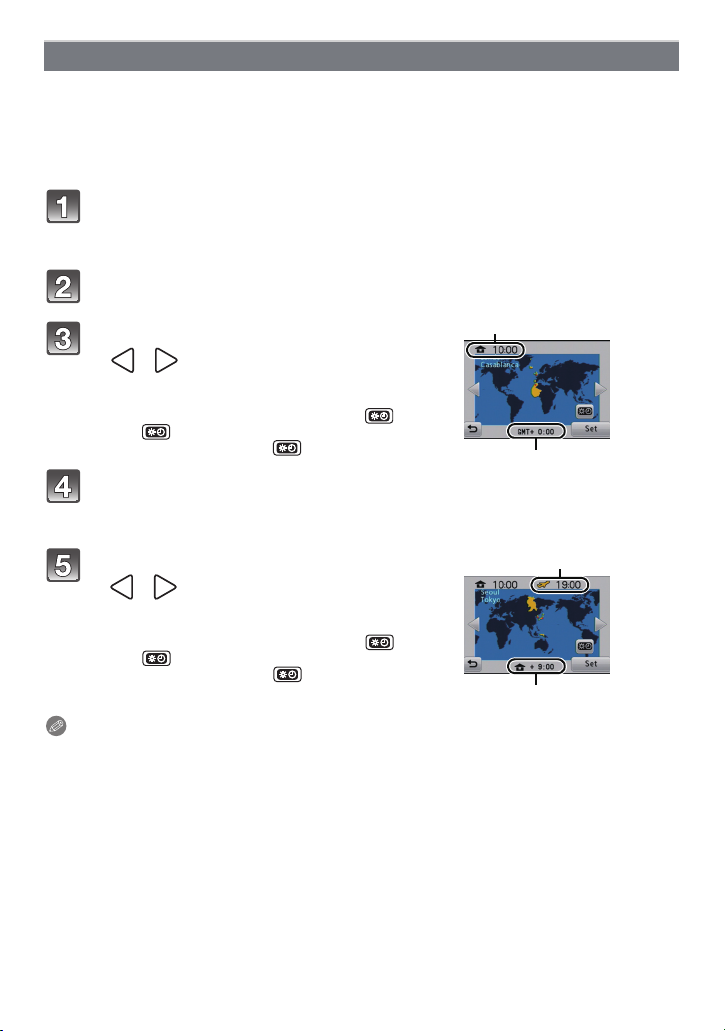
Запис
Записване на датата и часа при пътуване в чужбина ([World Time])
За подробности относно използването на [Setup] менюто, вижте Ñ34.
Ако пътувате в чужбина, можете да зададете изобразяване на местното време
и времето на мястото, за където пътувате. Това ще се записва и в снимките.
Предварително изберете [Clock Set] за да настроите датата и часа (Ñ18).
•
Изберете [World Time] от [Setup] менюто.
• Ако настройвате "световно" време за първи път, ще се появи съобщение.
Докоснете [Set] и настройте местното време в стъпка 3.
Докоснете [Home].
Изберете района, където живеете,
с [ ]/[ ] и докоснете [Set].
Текущо време
Часова разлика от GMT (Greenwich Mean Time)
• Ако се използва лятно часово време [ ], докос-
íåòå [ ]. (часовникът се премества с 1 час напред.). Докоснете отново [ ] за оригинално време.
Докоснете [Destination].
• В зависимост от настройката, се изписва времето
в дестинацията на пътуването или местното време.
Изберете областта на дестинацията
с [ ]/[ ] и докоснете [Set].
Текущо време в дестинацията
Часова разлика
• Ако се използва лятно часово време [ ], докос-
íåòå [ ]. (часовникът се премества с 1 час напред.). Докоснете отново [ ] за оригинално време.
• Излезте от менюто след настройката.
Забележка
• Ако не можете да намерите района на пъуването от показаните на дисплея, задайте
часовата разлика от местното време.
• Символът за направлението на пътуването се появява при възпроизвеждане на
снимките, направени там.
[“]
- 65 -
Page 66

Запис
_
_
_
Меню при режим запис [Rec]
[Flash] (Светкавица)
За подробности относно използването на [Rec] менюто, вижте Ñ34.
Изберете подходяща настройка за светкавицата, в зависимост от условията.
Приложими режими:
‡: AUTO
(автоматична)
ˆ:
AUTO/Редукция
червени очи
‰:
Включена
светкавица
:
Включена/
Редукция на
червените очи
:
Бавна синхронизация/Редукция
червени очи
Œ:
Изключена
светкавица
Светкавицата светва два пъти. Обектът не трябва да мърда между двете
_
светвания. Интервалът между двете светвания зависи от яркостта на
обекта.
ñ· ¿
Светкавицата се активира автоматично, когато
е необходимо.
Светкавицата се активира автоматично, когато е апаратът
прецени, че е необходимо.
Светкавицата се активира веднъж преди заснемането, за да се
намали ефекта "червени очи" при снимане на хора, и още веднъж
при заснемането на снимката
• Използвайте този режим, когато снимате хора при слаба светлина.
Светкавицата се активира винаги, независимо от
условията.
• Използвайте този режим при флуоресцентно осветление и
при задно осветяване.
Когато снимате при тъмен фон, при активиране на светкавицата
скоростта на затвора се намалява, за да може заснетият фон да
е достатъчно светъл. Същевременно се намалява и ефектът
"червени очи".
Светкавицата не се активира при никакви условия.
• Използвайте този режим при снимане на места, където
използването на светкавица не е позволено.
- 66 -
Page 67

Запис
w Възможни настройки на светкавицата
Възможни настройки на светкавицата, в зависимост от режима на запис
(n: Възможна, —: Невъзможна, q: Настройка по подразбиране зa Режим на сцената
‡ ‰ Œ ‡ ‰ Œ
_
ñ n
————n í n — n —— q
· nnn——n ï —————q
* nqn——n 9 n — n ——q
+ nqn——n ô —————q
nqn——n —— q ———
0 nqn——n 5 —————q
, —————q 4 —————q
—————q
- q — n —— n 8 q — n —— n
. ————qn 7 —————q
/ —————qq— n —— n
1 n — n —— qq— n ——n
2 ———nqn ————nq
3 ———nnq qnn——n
: nqn——n n ————— n
; nqn——n
_ [ ] се изобразява.
• При превключване на режима на запис, може да се смени и режимът на светка-
вицата. Настройте го отново.
• Настройката на светкавицата се запаметява и при изключване на апарата.
Настройките на светкавицата при режим на сцената се връщат към фабричните
им стойности при превключване на режима на сцената.
6 ——q ——n
- 67 -
Page 68

Запис
w Обхват на светкавицата при снимане
Wide Tel e
Ïðè [ ] â
[Sensitivity]
60 cm äî 5.8 m 1.0 m äî 3.2 m
w Скорост на затвора при всеки режим
Настройки Скорост на затвора Настройки Скорост на затвора
‡
‰
_1
Скоростта се променя, в зависимост от настройката за [Stabilizer].
_2 Когато е активирано [ ] от [Sensitivity].
•
_1, 2: Скоростта на затвора става максимум 1 секунда в следните случаи:
– Когато оптичният стабилизатор на образа е настроен на [OFF].
– Когато апаратът отчете, че треперенето му е много малко, при настройка [ON] на
оптичния стабилизатор на образа.
•
В Интелигентен автоматичен режим скоростта на затвора се определя от разпознатата сцена.
1/60 äî 1/1600
Œ
1 èëè 1/8 äî 1/1600
1 èëè 1/4 äî 1/1600
_1
_2
• При режим на сцената, скоростта на затвора е различна от описаната по-горе.
Забележки
• Ако светкавицата е много близо до oбекта, той може да се изкриви или
обезцевети от топлината или силната светлина на светкавицата.
• Ако обектът е по-далече от обхвата на светкавицата, експозицията няма да се
настрои правилно и снимката може да стане много тъмна или много ярка.
• Докато светкавицата се зарежда, символът й мига червено и през това време не
можете да снимате, дори и да натиснете бутона за заснемане докрай.
• Балансът на бялото може да не се настройва прецизно, ако силата на
светкавицата е недостатъчна.
•
Светкавицата може да не е достатъчно ефективна при [Flash Burst] режим на
сцената или когато скоростта на затвора е бърза.
• Докато светкавицата се зарежда, може да мине известно време. Снимайте, след
като индокаторът за достъп изчезне.
• Намаляването на ефекта "червени очи" е различно при различните хора.
- 68 -
Page 69

Запис
[Selftimer] (Таймер за самозаснемане)
За подробности относно използването на [Rec] менюто, вижте Ñ34.
В този режим може да снимате с таймер за самозаснемане (със "самоснимачка").
Приложими режими:
[]
(10 секунди)
[]
(2 секунди)
[OFF] (Изключен)
•
Натиснете бутона за снимане наполовина, за да фокусирате,
след което го натиснете докрай, за да снимате. Индикаторът за
таймера мига и апаратът снима след 10 секунди (или 2 секунди).
Забележки
Ако натиснете бутона за снимане направо докрай, апаратът ще
•
фокусира изображението точно преди да го заснеме. При слаба
светлина индикаторът ще свети постоянно във функцията на
лампа за подпомагане на автофокуса.
• В режим самозаснемане ви препоръчваме да използвате статив.
• Таймерът не може да се настройва в [Hi-Speed Burst] режим на
сцената.
ñ· ¿
Апаратът снима след 10 секунди.
• Таймерът не може да се настрои на 10 сек. в [Self Portrait] режим.
Апаратът снима след 2 секунди.
• При използване на статив, тази функция е удобна за елиминиране
на трепкането на апарата при натискането на бутона за снимане.
L
- 69 -
Page 70

Запис
[Picture Size] (Размер на картината)
За подробности относно използването на [Rec] менюто, вижте Ñ34.
Можете да разпечатвате по-чисти и големи снимки с голяма резолюция. При помалка резолюция можете да запишете повече, но по-некачествени снимки.
Приложими режими:
ñ· ¿
X
X
_
4608M3456 пиксела
3648M2736 пиксела
X 2560M1920 пиксела
X
_
2048M1536 пиксела
X 640M480 пиксела
Y 4608M3072 пиксела
W 4608M2592 пиксела
_
Това не може да се избере при Интелигентен автоматичен режим.
[X]:
Екранен формат на обикновен 4:3 телевизор
Екранен формат на 35 mm филмов фотоапарат
[Y]:
[W]:
Екранен формат на High-Definition телевизор и др.
Забележки
Цифровите изображения се състоят от определен брой точки, наречени пиксели.
•
Колкото е по-голям броят на пикселите, толкова е по-голяма резолюцията и изобра-
жението е по-качествено.
• Допълнителният оптичен зум (EZ) не работи при [Macro Zoom] и при [Transform],
[High Sens.], [Hi-Speed Burst], [Flash Burst], [Pin Hole] и [Photo Frame]
режими на сцената, и ако не е изобразено [ ].
• При някои снимки може да се появи ефект на мозайка при определени условия.
• Настройката се фиксира на 3M(4:3), 2.5M(3:2), 2M(16:9) при [Transform] режим на сцената.
• Настройката се фиксира на 2M(4:3) при [Photo Frame] режим на сцената.
- 70 -
Page 71

Запис
[Rec Quality] (Качество на записа)
За подробности относно използването на [Rec] менюто, вижте Ñ34.
Задаване на качеството на изображението при запис на видео.
Приложими режими:
Настройка Размер на картината fps Екранен формат
_
_
_ Не може да се избере при запис във вградената памет.
n
1280M720 пиксела 24 16:9
640M480 пиксела
320M240 пиксела
30 4:3
- 71 -
Page 72

Запис
[Sensitivity] (Чувствителност)
За подробности относно използването на [Rec] менюто, вижте Ñ34.
ISO чувствителността показва чувствителността на фотоапарата към
светлината. Когато тя е с по-висока стойност, можете да снимате при по-слабо
осветление.
Приложими режими:
[ ]/[ISO100]/[ISO200]/[ISO400]/[ISO800]/[ISO1600]
·
[100]
Условия на записа
(препоръчани)
Скорост на затвора
Øóì По-малък По-голям
Бавна Бърза
Размазване на обекта
ISO чувствителност
максимум [1600]
(Интелигентна)
100/200/400/800/1600 ISO чувствителността се фиксира.
Когато е светло (навън) Когато е тъмно
Увеличена Намалена
Настройки
ISO чувствителността се настройва, в зависимост от
движенията на обекта и яркостта.
[
1600]
w Çà [ ] (Интелигентна ISO чувствителност)
Апаратът настройва оптималната ISO чувствителност и скорост на затвора, в
зависимост от движенията и яркостта на обекта.
• Скоростта на затвора не се фиксира при натискането на бутона за снимане наполовина.
Тя продължава да се променя, в зависимост от движенията на обекта, докато не натиснете бутона за снимане докрай. Проверете я при възпроизвеждане на заснетата снимка.
Забележка
• За фокусния обхват на светкавицата при [ ] режим, вижте Ñ68.
- 72 -
Page 73

Запис
[White Balance] (Баланс на бялото)
За подробности относно използването на [Rec] менюто, вижте Ñ34.
Tази функция ви позволява да настройвате баланса на бялото така, че снимките
да са с максимално реалистични цветове, дори при снимане при нетипично
осветление, напр. от халогенни лампи. Изберете съответната настройка.
Приложими режими:
[AWB] Автоматична настройка
[V] При снимане навън, в слънчев ден
[Ð] При снимане навън, при облаци
[î] При снимане навън, на сянка
[Ñ] При снимане вътре, с осветление от обикновена крушка
[Ò] Използване на настройки, зададени със [Ó]
Забележки
•
Ако заснеманият обект е осветен от различни светлинни източници, оптималната
настройка ще е различна, затова изберете [AWB] или [Ó].
• Настройката на баланса на бялото се запаметява и при изключване на апарата.
(Настройката се превключва на [AWB] при превключване на режима на сцената).
• Балансът на бялото се фиксира на [AWB] в следните режими на сцената:
– [Scenery]/[Night Portrait]/[Night Scenery]/[Food]/[Party]/[Candle Light]/[Sunset]/[Flash Burst]/
[Starry Sky]/[Fireworks]/[Beach]/[Snow]/[Aerial Photo]/[Film Grain]
w Aвтоматична настройка на баланса на бялото
Когато използвате автоматична настройка на баланса на бялото при нетипично
осветление, снимките може да станат червеникави или синкави. Затова, ако
заснеманият обект е осветен от различни светлинни източници и е с неестествени
цветове, изберете настройка на баланса на бялото, различна от [AWB].
Aвтоматичната настройка работи в този диапазон.
1
2 Синьо небе
3 Облачно небе (дъжд)
4 Сянка
5
Слънчева светлина
6
Бяла флуоресцентна лампа
7
Крушка (с нажежаема жичка)
8
Изгрев или залез
9
Cветлина от свещ
K = Цветова температура по Келвин
·¿n
- 73 -
Page 74

Запис
Ръчна настройка на баланса на бялото
Ръчно настройване на баланса на бялото, в зависимост от условията на записа.
1 Докоснете [Ò].
2 Докоснете [Ó].
3 Насочете фотоапарата към бял обект, напр.
лист хартия), така че рамката в центъра да е
запълнена от белия обект, и докоснете [Set].
Ако обектът е много ярък или много тъмен, може да
•
не успеете да постигнете прецизен баланс на бялото. В такъв случай, настройте обекта до подходяща
яркост и след това настройте баланса на бялото.
• Затворете менюто след настройката.
- 74 -
Page 75

Запис
[AF Mode] (Режим автофокус)
За подробности относно използването на [Rec] менюто, вижте Ñ34.
Задайте оптималните настройки, в зависимост от условията и от композицията и
броя на обектите.
Приложими режими:
·¿
[š]: Разпознаване
íà ëèöå
[]: AF проследяване
[]: Фокусиране в 11
çîíè
[Ø]:
Фокусиране в 1
зона
Апаратът автоматично разпознава човешките лица.
Фокусът и експозицията се настройват спрямо разпознатите лица, независимо каква част от кадъра заемат те (до 15).
Апаратът фокусира върху определен обект. Фокусът се запазва, дори обектът да се движи. (Динамично проследяване)
Апаратът фокусира в 11 зони на екрана. Този режим
е подходящ, когато обектът не е в центъра на екрана.
Апаратът фокусира върху обекта в AF зоната в
центъра
на екрана.
Забележки
• AF Mode се фиксира на [Ø] в [Starry Sky], [Fireworks] режим на сцената.
•
Не е възможно да изберете [š] в следните случаи:
– При [Panorama Assist], [Night Scenery], [Food] or [Aerial Photo] режим на сцената.
w
За функцията Разпознаване на лице [š]
Когато апаратът разпознае лица, изобразява следните
рамки на зоните на автофокус:
Жълта област:
Когато бутонът за заснемане е натиснат наполовина,
рамката става зелена, когато апаратът фокусира.
Бяла област:
Изобразява се при разпознаване на повече от едно лице. Лицата, които са на
същото разстояние, както това в жълтата рамка, също са на фокус.
При определени условия, включително описаните по-долу, функцията разпознаване на лице
•
може да не работи и да не разпознава човешките лица. [AF Mode] се превключва на [ ].
– Ако лицето не е насочено към апарата
– Ако лицето е под ъгъл
– Ако лицето е много ярко или много тъмно
– Ако лицето не е контрастно
– Ако лицето е закрито, например със слънчеви очила.
– Ако лицето заема много малка част от кадъра
– При резки движения на обектите
– Ако обектът не е човек
– При трептене на апарата
– При дигитално приближаване
- 75 -
Page 76

Запис
w
Използване на [ ] (AF проследяване)
Докоснете обекта.
•
AF зоната става жълта и обектът се фиксира. Апаратът продължава да настройва фокуса и експозицията върху обекта,
следвайки движенията му (Динамично проследяване).
• Фиксирането се отменя при докосване на [ ].
Забележки
• В горния десен ъгъл на LCD монитора не може да се използва докосване, дори да
има изображение.
• Функцията AF проследяване може да не работи в определени ситуации, като
следните:
– Ако обектът е много малък
– Ако заснеманата композиция е много тъмна
– Ако обектът се движи много бързо
– Ако във фона има цветове, подобни на цвета на обекта
– При люлеене на апарата
– При зумиране
Ако AF проследяването е неуспешно, AF зоната мига в червено и изчезва. Опитайте
•
отново.
• AF проследяване няма да работи, ако обектът не е определен, ако обектът е изгубен
или ако не е проследен успешно. В този случай се използва [ ] AF режим.
• AF проследяване се изключва при настройване на Touch Shutter на [ ].
• [ ] не може да се използва в следните случаи:
– При [Panorama Assist], [Pin Hole], [Film Grain] и [High Dynamic] режим на сцената.
– Ïðè [B/W], [SEPIA], [COOL] è [WARM] â [Color Mode].
- 76 -
Page 77

Запис
[Macro Mode] (Макро режим - за близки снимки)
За подробности относно използването на [Rec] менюто, вижте Ñ34.
Макро-режимът ви позволява да снимате обекти, които са много близо до фотоапарата, например цветя.
Приложими режими:
[]
([AF Macro])
[]
([Macro Zoom])
[OFF]
Забележки
•
Препоръчваме да ползвате статив и таймер самозаснемане.
• Препоръчваме да настроите светкавицата на [Œ] когато снимате отблизо.
• Ако разстоянието между апарата и обекта е отвъд обхвата на фокуса на апарата,
снимките може да не са на фокус дори индикаторът да светне.
• Когато обекта е близо до апарата обхвата на фокуса чувствително намалява.
Ако разстоянието между апарата и обекта се промени след като фокусирате върху
обекта, може да е трудно да фокусирате отново.
• Mакро режимът дава приоритет на обектите близо до апарата. Ако разстоянието
между обекта и апарата е голямо, фокусирането може да отнеме повече време.
• Когато снимате отблизо, резолюцията в краищата на снимката може леко да се
понижи. Tова е нормално и не е повреда.
·
Можете да снимате обекти, които са до 5 cm от обектива, като
завъртите регулатора на зумирането към Wide (1M).
Можете да снимате с Дигитален зум до 3M, като запазите
отстоянието си от обекта при крайна Wide позиция на
зумиране (5 cm).
• Качеството на снимките е по-лошо от нормалното.
• Обхвата на зумирането ще се показва в синьо (дигитален зум).
• Не може да ползвате Макро режим при настройка [ ] на [AF Mode].
L
- 77 -
Page 78

Запис
[Exposure] (Експозиция)
За подробности относно използването на [Rec] менюто, вижте Ñ34.
Използвайте тази функция, когато не можете да заснемете добре изображението,
заради разлика в яркостта на обектите и фона. Вижте примерите по-долу.
Приложими режими:
Недостатъчно
експонирана
·¿n
Правилно
експонирана
Пре-експонирана
Компенсирайте нагоре.
Компенсирайте надолу
1 Настройте експозицията с влачене на плъзгача.
•
Изберете [0 EV] за връщане към нормална експозиция.
2 Докоснете [Exit].
•
Затворете менюто след настройката.
• Степента на компенсиране се появява на екрана.
Забележки
EV е съкращение от Exposure Value (ниво на експозиция), показващо количеството свет-
•
лина, попадащо върху CCD матрицата и зависещо от апертурата и скоростта на затвора.
• Степента на компенсация се запаметява и при изключване на апарата.
• Обхватът на компенсацията може да е ограничен, в зависимост от яркостта на
обектите.
• Компенсация на експозицията не може да се използва в [Starry Sky] режим на сцената.
- 78 -
Page 79

Запис
[i.Exposure] (Интелигентна експозиция)
За подробности относно използването на [Rec] менюто, вижте Ñ34.
Контрастът и експозицията се настройват автоматично при значителна разлика в
яркостите на фона и обекта, за максимално реалистично изображение.
Приложими режими:
[ON]/[OFF]
Забележки
• [ ] се превключва в жълто при действие на [i.Exposure].
•
Дори когато [Sensitivity] е настроено на [ISO100], [Sensitivity] може да се настрои на
по-висока стойност от [ISO100] при снимане с [i.Exposure].
• Ефектът от тази функция може да е различен, в зависимост от условията на снимката.
·n
[i.Resolution] (Интелигентна резолюция)
За подробности относно използването на [Rec] менюто, вижте Ñ34.
Благодарение на технологията Интелигентна резолюция, можете да правите
по-ясни и отчетливи снимки.
Приложими режими:
·
[ON] [
[i.ZOOM] [i.Resolution] се активира и увеличението при зумиране нараства
[OFF]
Забележка
•
Вижте Ñ43 за подробности относно функцията Интелигентен зум.
i.Resolution] се активира.
с около 1.3
M без видимо влошаване на образа.
—
[Digital Zoom] (Дигитален зум)
За подробности относно използването на [Rec] менюто, вижте Ñ34.
Тази функция увеличава обекта още повече от Оптичния зум, Допълнителния
оптичен зум и [i.ZOOM].
Приложими режими:
[ON]/[OFF]
Забележка
•
Вижте Ñ43 за подробности.
• Тази настройка се фиксира на [ON] в Macro Zoom режим.
·¿
- 79 -
Page 80

Запис
[Burst] (Поредица от снимки)
За подробности относно използването на [Rec] менюто, вижте Ñ34.
Апаратът снима непрекъснато, докато е натиснат бутона за снимане. Изберете
снимката, която най-много харесвате измежду направените снимки.
Приложими режими:
[ON]/[OFF]
ñ· ¿
Скорост (снимки/секунда)
Брой на записваните снимки
Зависи от оставащото свободно място
на картата/вградената памет
прибл. 1.7
Забележка
• За [Burst] режима поредица от снимки:
–Скоростта на затвора от един момент нататък става по-ниска. Този момент
зависи от настройката за размера на картината и от типа на картата.
–Можете да снимате непрекъснато, докато картата или паметта се напълни.
• Фокусът се фиксира при първата снимка.
•
При използване на таймера за самозаснемане, броят на снимките е фиксиран на 3.
• Ако проследявате обект на място, на което има резки разлики в светлината, например
осветени от слънцето места и сенки, ще е необходимо известно време, за да се
стабилизира експозицията. В този случай, при използване на поредица от снимки,
експозицията няма да е оптимална.
• Тази функция не се изключва при изключване на апарата.
• [Œ] се задава като настройка на светкавицата при активиране на тази функция.
Режим поредица от снимки не може да се използва при [Panorama Assist],
•
[Hi-Speed Burst], [Flash Burst], [Starry Sky], [Fireworks], [Pin Hole] и [Photo Frame] режим на
сцената.
- 80 -
Page 81

Запис
[Color Mode] (Цветови ефекти)
За подробности относно използването на [Rec] менюто, вижте Ñ34.
Можете да използвате различни цветови ефекти, променящи атмосферата на
картината.
Приложими режими:
ñ·n
[ ] ([STANDARD])
[ ] ([Happy])
_1
[ ] ([NATURAL])
[ ] ([VIVID])
_2
[ ] ([B/W])
[ ] ([SEPIA])
[ ] ([COOL])
[ ] ([WARM])
_1 Може да се избере само в Интелигентен автоматичен режим.
_2 Може да се избере само в Нормален режим на снимане и Режим на запис на видео.
_2
_2
Стандартна настройка.
Картината е по-ярка и наситена.
_2
Картината става по-мека.
Картината става по-остра и ясна.
Картината става черно-бяла.
Ефект "сепия".
Картината става по-синя.
Картината става по-червена.
- 81 -
Page 82

Запис
[AF Assist Lamp] (Лампа за подпомагане на автофокуса)
За подробности относно използването на [Rec] менюто, вижте Ñ34.
При активиране на този режим, при слабо осветление се включва лампа, която
осветява обекта и подпомага автоматичното фокусиране. В зависимост от условията
на записа, се изобразява по-голяма AF зона.
Приложими режими:
[ON]/[OFF]
Забележки
•
Обхватът на лампата е около 1.5 m.
•
Ако не искате да използвате лампата за
подпомагане на автофокуса (напр. ако снимате
животни), настройте [AF Assist Lamp] на [OFF].
В този слуачай ще е по-трудно фокусирането.
• [AF Assist Lamp] се фиксира на [OFF] в [Self Portrait],
[Scenery], [Night Scenery], [Sunset], [Fireworks] и
[Aerial Photo] режим на сцената.
·¿
[Red-Eye Removal] (Премахване на червените очи)
За подробности относно използването на [Rec] менюто, вижте Ñ3
Когато е избрана настройка на светкавицата с редукция на червени очи ([ ], [ ],
[ ]), функцията [Red-Eye Removal] (Премахване на червените очи) автоматично
открива и коригира червените очи на хората в кадъра.
Приложими режими:
[ON]/[OFF]
·¿
4.
Забележки
Функцията работи, само когато [AF Mode] е настроено на [š] и Разпознаване на лице действа.
•
• При определени условия тази функция може да не е ефективна.
• [ ] се появява в настройката на светкавицата, когато [Red-Eye Removal] е активирано.
- 82 -
Page 83

Запис
[Stabilizer] (Стабилизатор)
За подробности относно използването на [Rec] менюто, вижте Ñ34.
Използвайте тази функция за компенсиране треперенето на апарата, за да правите
чисти и ясни снимки, без размазване от треперенето.
Приложими режими:
·¿
[ON]/[OFF]
Забележка
• Възможно е оптичният стабилизатор да не работи при изброените по-долу
случаи. Опитайте се да държите апарата неподвижно, когато снимате.
–При много силно люлеене/трептене.
–При голямо зумиране или при дигитален зум.
–Когато снимате движещи се обекти.
–Когато скоростта на затвора е много ниска (при много слабо осветление
или други причини).
•
Настройката се фиксира на [ON] в [Self Portrait] режим на сцената.
Настройката се фиксира на [OFF] в [Starry Sky] режим на сцената.
•
[Date Stamp] (Отпечатване на датата)
За подробности относно използването на [Rec] менюто, вижте Ñ34.
Отпечатване на датата часа върху снимките.
Приложими режими:
·¿
[ ] ([W/O TIME])
[ ] ([WITH TIME])
[OFF]
Отпечатване на година, месец, ден.
Отпечатване на година, месец, ден, час и минути.
—
Забележки
•
Отпечатаната върху снимките дата не може да се изтрие.
При разпечатване на снимките, изключете функцията за отпечатване на датата.
•
Ако разпечатвате снимки във фото-студио, не изисквайте отпечатване на датата.
• Информация за датата не може да се отпечатва при снимане без настроен часовник.
• Не може да използвате тази функция в [Panorama Assist], [Hi-Speed Burst] и [Flash Burst]
режим на сцената, и при [Burst] от [Rec] менюто.
• [Text Stamp], [Resize] и [Cropping] не могат да се прилагат върху снимки, направени с
[Date Stamp].
• Дори да направите снимката с [Date Stamp], настроено на [OFF], може да отпечатате датата върху снимките с [Text Stamp] (Ñ92) или да зададете отпечатване на датата (Ñ98, 107).
[Clock Set] (Настройване на часовника)
За подробности относно използването на [Rec] менюто, вижте Ñ34.
Забележка
• Вижте Ñ18 за повече подробности.
- 83 -
Page 84

Запис
Въвеждане на текст
Можете да въвеждате текст - имена на бебета и домашни любимци, дестинация на
пътуването и др. (Могат да се въвеждат само букви и символи).
Можете да използвате показалката (предоставена), ако ви е трудно с пръсти.
Изобразете екрана за въвеждане на текст.
• Екранът за въвеждане на текст се изобразява при следните настройки:
–
[Name] îò [Baby1]/[Baby2] èëè [Pet] (Ñ56) режим на сцената.
– [Location] îò [Travel Date] (Ñ63)
Въведете символите.
• Докосвайте [ ] за превключване между [A]
(главни), [a] (малки), [&] (специални символи) и
[1] (цифри).
• За да въведете отново същия символ, докоснете
[ ], за да преместите курсора.
• Следните операции могат да се извършат при докосване на съответния символ:
– [?]:
– [Delete]:
– []:
– []:
•
Можете да въведете максимум 30 символа.
Докоснете [Set].
Забележка
• Tекстът може да се "превърта", ако не се събира на екрана.
Въвеждане на интервал
Изтриване на символ
Преместване на курсора наляво
Преместване на курсора надясно
- 84 -
Page 85

Възпроизвеждане/Редактиране
[Playback] режим: ¸
Различни начини на възпроизвеждане
Можете да разглеждате направените снимки по различни начини.
Докоснете [ ].
Докоснете иконата на желания режим.
Режим Описание
[Normal Play] (Ñ28)
[Slide Show] (Ñ86)
[Filtering Play] (Ñ88)
[Calendar] (Ñ89)
Възпроизвеждат се всички снимки.
Снимките се възпроизвеждат последователно (слайд-шоу).
Снимките се сортират по категории и се възпроизвеждат.
Снимките се възпроизвеждат по датите на заснемането им.
- 85 -
Page 86

Възпроизвеждане/Редактиране
[Slide Show] (Слайд-шоу)
Можете да разглеждате направените снимки в съпровод от музика, като снимките
се появяват последователно, превключвайки се автоматично през определен период
от време. Нещо повече, можете да възпроизвеждате само снимките, маркирани
като любими, или снимките, групирани в определена категория. Препоръчваме ви
да използвате този метод на възпроизвеждане (слайд-шоу), когато разглеждате
снимките на екрана на телевизор, например.
Докоснете желаната група.
• При [Category Selection], докоснете желаната категория.
Вижте Ñ88 за подробности относно категориите.
Докоснете [Start].
w Oперации по време на слайд-шоу
1
Активирайте контролния панел, като докоснете екрана.
•
При 2 секунди бездействие се възстановява предишното състояние.
2
Изберете желаната операция с докосване.
Възпроизвеждане/Пауза
Връщане към предишна снимка Напред към следваща снимка
при пауза)
Връщане към екрана за настройки на слайд-шоу
Нормалното възпроизвеждане се възстановява след края на слайд-шоуто.
•
Изход от слайд-шоуто
(при пауза) (
Намаляване на силата на звукаУвеличаване на силата на звука
- 86 -
Page 87

Възпроизвеждане/Редактиране
w Промяна на настройките за слайд-шоу
Можете да промените настройките за слайд-шоу, като изберете [Effect] или [Setup]
от менюто за слайд-шоу.
[Effect]
Tази функция позволява да зададете ефекта при превключването между
снимките и музикалния ефект.
[NATURAL], [SLOW], [SWING], [URBAN], [OFF], [AUTO]
При избрано [URBAN], снимката може да се появи като черно-бяла.
•
• [AUTO] може да се използва само при избрано [Category Selection]
Снимките се възпроизвеждат с препоръчаните ефекти за всяка категория.
•
[Effect] се настройва на [OFF] при слайд-шоу само с видео записи.
Някои ефекти от [Effect] не работят при показване на снимките вертикално.
•
[Setup]
[Duration] (продължение) или [Repeat] (повторение) може да се изберат.
Параметър Настройки
[Duration] [1SEC.]/[2SEC.]/[3SEC.]/[5SEC.]
[Repeat] [ON]/[OFF]
[Music] [ON]/[OFF]
•
[Duration] може да се зададе, само ако е избрано [OFF] при настройката на [Effect].
• [Music] ne може да се зададе, ако е избрано [OFF] при настройката на [Effect].
Забележка
• Видео записи не могат да се възпроизвеждат като слайд-шоу. При избрано [
[Category Selection], първият кадър от видео записа се изобразява като статична снимка в слайд-шоуто.
Í] (видео) в
- 87 -
Page 88

Възпроизвеждане/Редактиране
[Filtering Play] (Избирателно възпроизвеждане)
Възпроизвеждане на снимките според категорията им или само любимите снимки.
Позиция Настройки
Tази функция позволява да търсите по информация за записа,
например по режима на сцената ([Portrait], [Scenery] или
[Night Scenery] и др.), и да сортирате и възпроизвеждате
[Category
Selection]
[Favorite] Възпроизвеждане само на снимките, маркирани като [Favorite] (Ñ96).
w За категориите, които могат да се изберат
Снимките се сортират в следните категории при [Category Selection]:
*
снимките според съответната им категория.
Докоснете желаната категория.
• Показват се само категориите, в които
има записани снимки.
Информация за записа напр. режим на сцената
[Portrait], [i-Portrait], [Soft Skin], [Transform], [Self Portrait], [Night Portrait],
[i-Night Portrait], [Baby1]/[Baby2]
, [Scenery], [i-Scenery], [Sunset], [i-Sunset], [Aerial Photo]
.
[Night Portrait], [i-Night Portrait], [Night Scenery], [i-Night Scenery],
[Starry Sky]
[Sports], [Party], [Candle Light], [Fireworks], [Beach], [Snow], [Aerial Photo]
Î [Baby1]/[Baby2]
í [Pet]
1 [Food]
[Travel Date]
Í [Motion Picture]
- 88 -
Page 89

Възпроизвеждане/Редактиране
[Calendar] (Календарно възпроизвеждане - по дати)
С тази функция може да възпроизвеждате снимките по датата на заснемането им.
С докосване на []/[] изберете
желания месец.
• Ако в даден месец не е направена нито една
снимка, той не се показва.
•
Докоснете [ ] за мулти възпроизвеждане.
Изберете желаната дата и докоснете
[Set].
Изберете желаната снимка.
• Докоснете [ ] за връщане към календарния
екран.
Забележки
Датата на заснемането на снимката, избрана в календарен екран, става дата на
•
първоначалното показване на календарния екран.
• Ако на една дата са направени няколко снимки, се показва първата направена
снимка.
• Можете да изобразявате календар от Януари 2000 г. до Декември 2099 г.
• Ако датата не е настроена на апарата, датата на записа се задава като 1 Януари 2011.
•
Ако снимате, след като сте задали направлението в [World Time], снимките се
изобразяват по датите спрямо пътуването при календарно възпроизвеждане.
- 89 -
Page 90

Възпроизвеждане/Редактиране
[Playback] режим:
¸
Меню при режим възпроизвеждане [Playback]
Можете да настройвате и използвате различни функции по време на възпроизвеждане на снимките, например да ги завъртате и т.н.
При [Text Stamp], [Resize] и [Cropping] се създава нова редактирана снимка. Новата
•
снимка не може да се създаде, ако на картата или вградената памет няма достатъчно
свободно място. Моля, проверете предварително свободното място.
[Upload Set] (Настройки за качване)
Можете да изберете снимките, които да се качват в сайтове за споделяне на
изображения (Facebook или YouTube).
• Във Facebook може да се качват само статични снимки, а в YouTube може да се качват
само видеозаписи.
• Снимките от вградената памет не могат да се настройват. Копирайте ги на картата
(Ñ100), преди да извършите [Upload Set] настройките.
Изберете [Upload Set] от менюто [Playback]. (Ñ34)
Докоснете [ ] (една снимка) или [ ] (няколко снимки).
Изберете желаната снимка.
[Single] настройка (една снимка)
Влачете хоризонтално, за да изберете желаната
снимка и докоснете [Set].
Изборът се отменя при докосване на [Cancel].
•
•
Затворете менюто след настройката.
[Multi] настройка (няколко снимки)
Докоснете желаната снимка (повтаряйте).
1
Изборът се отменя при повторно докосване на
•
същата снимка.
Докоснете [OK].
2
• Ще се появи екран за потвърждение. Ако изберете
[Yes] операцията се изпълнява.
След изпълнението на операцията, затворете менюто.
- 90 -
Page 91

Възпроизвеждане/Редактиране
w
Качване в сайтове за споделяне на изображения
При активиране на [Upload Set], вградената функция за качване “LUMIX Image
Uploader” автоматично прави копия на снимките в поставената в апарата карта.
Свържете апарата с компютър (Ñ101), преди качването. За повече подробности,
вижте Ñ104.
w Отмяна на всички [Upload Set] настройки
1
Изберете [Upload Set] от менюто [Playback].
2
Докоснете [CANCEL].
• Ще се появи екран за потвърждение. Ако изберете [Yes] операцията се
изпълнява. След изпълнението на операцията, затворете менюто.
Забележки
•
Тази функция може да не работи при снимки, направени от други устройства.
Тази функция не работи при карти с капацитет, по-малък от 512 MB.
•
- 91 -
Page 92

Възпроизвеждане/Редактиране
[Text Stamp] (Подпечатване с текст)
Регистрираните текст, дата, възраст, локации и дати на пътуванията могат да се
отпечатват върху снимките.
Изберете [Text Stamp] от менюто [Playback]. (Ñ34)
Докоснете [ ] (една снимка) или [ ] (няколко снимки).
Изберете желаната снимка.
• [’] се изобразява при снимки, които вече са подпечатани с текст или дата.
[Single] настройка (една снимка)
1 Влачете хоризонтално и изберете желаната
снимка.
2 Докоснете [SET].
[Multi] настройка (няколко снимки)
1 Докоснете желаната снимка (повтаряйте).
Изборът се отменя при повторно докосване на
•
същата снимка.
2 Докоснете [OK].
Докоснете [Set].
Изберете желаната позиция (това, с което ще подпечатвате).
Позиция Настройки
[Shooting Date]
(Дата на снимане)
[Name]
(Èìå)
[Location]
(Местоположение)
[Travel Date]
(Дата на пътуване)
[OFF]
[W/O TIME]:
[WITH TIME]:
[OFF]
[]
(BABY/PET):
[OFF]
[ON]:
[OFF]
[ON]: Датата на пътуването, зададена в [Travel Date].
Годината, месеца и деня
Годината, месеца, деня, часа и минутите
Отпечатват се имената, зададени в
[Baby1]/[Baby2] или [Pet] режим на сцената.
Направлението на пътуването, зададено в
[Location].
- 92 -
Page 93

Възпроизвеждане/Редактиране
Докоснете [ ].
Докоснете [OK].
• Ще се появи екран за потвърждение. Ако изберете [Yes] операцията се
изпълнява. След изпълнението на операцията, затворете менюто.
Забележки
• Препоръчваме ви да използвате подпечатване с текст, ако на картата или в паметта има
достатъчно свободно място.
• Качеството на снимките може да се намали при изпълнение на [TEXT STAMP].
• Можете да изберете до 50 снимки наведнъж в [Multi].
• В зависимост от използвания принтер, някои букви може да се отрежат при разпечатването, или може да се припокрият с текст от принтера. Проверете предварително.
• Ако текст е отпечатан върху [ ] снимка, ще се чете трудно.
• Не можете да подпечатвате текст и дата към снимки в следните случаи:
– Видео записи
– Снимки, записани без настроен часовник
– Снимки, които вече са подпечатани с текст или дата
– Снимки, записани с други устройства
- 93 -
Page 94

Възпроизвеждане/Редактиране
[Resize] Намаляване размера на снимката (броя на пикселите)
С тази функция можете да намалите снимката, ако я изпращате по e-mail или я
използвате в уебсайт, например.
Изберете [Resize] от менюто [Playback]. (Ñ34)
Докоснете [ ] (една снимка) или [ ] (няколко снимки).
Изберете желаната снимка.
[Single] настройка (една снимка)
1 Влачете хоризонтално, за да изберете желаната
снимка и докоснете [Set].
2
Докоснете желания нов размер и докоснете
[Set].
• Ще се появи екран за потвърждение. Ако изберете
[Yes] операцията се изпълнява.
След изпълнението на операцията, затворете менюто.
[Multi]
настройка (няколко снимки)
1
Докоснете желания нов размер.
2
Докоснете желаната снимка (повтаряйте).
•
Изборът се отменя при повторно докосване на
същата снимка.
3
Докоснете [OK].
• Ще се появи екран за потвърждение. Ако изберете
[Yes] операцията се изпълнява.
След изпълнението на операцията, затворете менюто.
Забележка
Можете да изберете до 50 снимки наведъж при [Multi].
•
• Качеството на преоразмерените снимки намалява.
• Не може да преоразмерявате изображения, записани с други устройства, видеозаписи
и снимки, подпечатани с текст или дата.
- 94 -
Page 95

Възпроизвеждане/Редактиране
[Cropping] (Изрязване)
Можете да увеличите снимката и да отрежете само важната част от нея.
Изберете [Cropping] от менюто [Playback]. (Ñ34)
Влачете хоризонтално, за да изберете снимка и докоснете [Set].
Изберете частта от снимката, която ще се отреже.
Докосване на [ ]: Увеличаване
Докосване на [ ]: Намаляване
Влачене: Преместване
Докоснете [Set].
• Ще се появи екран за потвърждение. Ако изберете [Yes] операцията се
изпълнява. След изпълнението на операцията, затворете менюто.
Забележки
• Качеството на отрязаната снимка е по-ниско.
• Възможно е да не успеете да изрежете снимки, направени с други устройства.
• Не може да изрязвате видеозаписи и снимки, подпечатани с текст или дата.
- 95 -
Page 96

Възпроизвеждане/Редактиране
[Favorite] (Любими снимки)
Ако маркирате част от снимките като любими (предпочитани), може да използвате
следните функции:
Изтриване на всички снимки, с изключение на любимите ([[All Delete Except ]).
•
• Възпроизвеждане само на любимите снимки като слайд-шоу.
• Възпроизвеждане на любимите снимки ([Favorite] от [Filtering Play]).
Изберете [Favorite] от менюто [Playback]. (Ñ34)
Докоснете [ ] (една снимка) или [ ] (няколко снимки).
Изберете желаната снимка.
[Single] настройка (една снимка)
Влачете хоризонтално, за да изберете желаната
снимка и докоснете [Set].
Изборът се отменя при докосване на [Cancel].
•
• Затворете менюто след настройката.
[Multi] настройка (няколко снимки)
Докоснете желаните снимки.
Изборът се отменя при повторно докосване на снимка.
•
• Затворете менюто след настройката.
w Отмяна на всички настройки за [Favorite]
1
Изберете [Favorite] от менюто [Playback].
2
Докоснете [CANCEL].
• Ще се появи екран за потвърждение. Ако изберете [Yes] операцията се
изпълнява. След изпълнението на операцията, затворете менюто.
Забележки
•
Можете да зададете до 999 снимки като любими.
• Ако снимките са записани от друго устройство, възможно е да не успеете да ги
зададете като любими.
- 96 -
Page 97

Възпроизвеждане/Редактиране
[Print Set] (Настройки за печат)
DPOF “Digital Print Order Format” е система, позволяваща ви да зададете кои снимки
ще се разпечатват, колко копия от тях да се направят и дали върху тях да се
отпечатва датата на заснемането им при използване на DPOF-съвместим фотопринтер или във фото-студио.
Ако искате да разпечатате във фото-студио снимките от вградената памет, копирайте ги върху картата (Ñ100) и задайте настройки за печат.
Изберете [Print Set] от менюто [Playback]. (Ñ34)
Докоснете [ ] (една снимка) или [ ] (няколко снимки).
Изберете желаната снимка.
[Single] настройка (една снимка)
Влачете хоризонтално, за да изберете желаната
снимка и докоснете [Set].
[Multi] настройка (няколко снимки)
Докоснете желаните снимки.
С докосване на []/[] задайте броя на разпечатките и
докоснете [Set].
• Ïðè [Multi], повтаряйте стъпки 3 è 4 за всяка снимка. (Не е възможно да
зададете една и съща настройка на няколко снимки едновременно)
• Затворете менюто след настройката.
w Отмяна на всички [Print Set] настройки
1
Изберете [Print Set] от менюто [Playback].
2
Докоснете [CANCEL].
• Ще се появи екран за потвърждение. Ако изберете [Yes] операцията се
изпълнява. След изпълнението на операцията, затворете менюто.
- 97 -
Page 98

Възпроизвеждане/Редактиране
w За разпечатване на датата
След като зададете броя на разпечатките, задайте/отменете отпечатването на
датата на заснемането, като докосвате [Date].
• В зависимост от типа на принтера във фото-студиото, датата може да не се отпечати,
дори да сте активирали горната функция. Потърсете допълнителна информация във
фото-студиото или в инструкцията за употреба на принтера.
• Датата не се отпечатва при снимки, подпечатани с текст.
Забележки
• Настройките за разпечатване са удобни при използване на принтер, поддържащ
PictBridge. Възможно е настройките на принтера да са с приоpитет пред настройките,
направени с апарата. Проверете настройките на принтера.
• Преди да зададете настройки за печат, трябва да изтриете цялата останала
информация за печат, зададена от други устройства, ако има такава.
• Ако файлът не е базиран на DCF стандарта, настройки за печат не могат да се
задават.
•
Можете да зададете до от 0 до 999 разпечатки.
•
Видеозаписите, не могат да се настройват с [Print Set].
- 98 -
Page 99

Възпроизвеждане/Редактиране
[Protect] (Защита)
Можете да защитите снимките, които не желаете да бъдат изтрити по невнимание.
Изберете [Protect] от менюто [Playback]. (Ñ34)
Докоснете [ ] (една снимка) или [ ] (няколко снимки).
Изберете желаната снимка.
[Single] настройка (една снимка)
Влачете хоризонтално, за да изберете желаната
снимка и докоснете [Set].
• Изборът се отменя при докосване на [Cancel].
• Затворете менюто след настройката.
[Multi] настройка (няколко снимки)
Докоснете желаните снимки.
Изборът се отменя при повторно докосване на снимка.
•
Затворете менюто след настройката.
•
w Отмяна на всички [Protect] настройки
1
Изберете [Protect] от менюто [Playback].
2
Докоснете [CANCEL].
• Ще се появи екран за потвърждение. Ако изберете [Yes] операцията се
изпълнява. След изпълнението на операцията, затворете менюто.
Забележки
• Настройките за защита може да не действат при други устройства.
• При форматиране на картата или вградената памет, се изтриват и защитените
снимки.
• Дори да не са защитени снимките на картата, те не могат да се изтрият, ако
ключът за защита е на [LOCK].
- 99 -
Page 100

Възпроизвеждане/Редактиране
[Copy] (Копиране)
Можете да копирате снимките от вградената памет върху картата или от картата
върху вградената памет.
Изберете [Copy] от менюто [Playback]. (Ñ34)
Докоснете посоката на копиране.
:
Всички данни от вградената памет се прехвърлят на картата
наведнъж.
:
Снимките от картата се прехвърлят във вградената памет една по една.
(При избрано [ ]) С влачене хоризонтално, изберете желаното
изображение и докоснете [Set].
• Ще се появи екран за потвърждение. Ако изберете [Yes] операцията се
изпълнява.
• Не изключвайте апарата по време на който и да е етап от процеса на копиране.
Забележка
• Àêî
на носителя има друга снимка със
посока на копиране на снимките
се копира в нея.
Àêî
на носителя има друга снимка със
посока на копиране на снимките
• Копирането отнема известно време.
• Настройките за [PrintSet], [Protect] и [Favorite] не се копират. Задайте ги отново
след копирането.
същото име
[
]
, се създава нова папка и снимката
същото име
[
]
, снимката не се копира.
(папка/файл), при избрана
(папка/файл), при избрана
- 100 -
